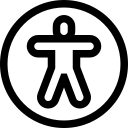Edu TIC - Predarea şi Învăţarea Îmbogăţită prin Tehnologie
- 05/07/2016
- de catre

Predarea şi Învăţarea Îmbogăţită prin Tehnologie
Vizualizatorul ELMO, soluție practică multidisciplinară
- 05/10/2022
- de catre Eduvolt

Vizualizatorul ELMO este o soluție inovatoare și extrem de versatilă, care îmbunătățește procesul educațional din diverse domenii ale învățământului. Acest dispozitiv portabil, care funcționează ca un proiector, permite afișarea și vizualizarea unor imagini, documente și alte materiale educaționale, fie pe un ecran, fie pe un perete, oferind profesorilor o metodă interactivă de a prezenta lecțiile.
Vizualizatorul ELMO este o opțiune excelentă pentru educatorii care doresc să creeze un mediu de învățare mai dinamic și captivant pentru elevi. Prin integrarea acestei tehnologii, procesul de învățare devine mai accesibil și mai atractiv, stimulând participarea activă a elevilor.
Exemple de utilizare a vizualizatorului ELMO în diverse domenii:
1. Limba română
În cadrul lecțiilor de limba română, profesorii pot utiliza vizualizatorul pentru a proiecta imagini ale unor opere literare, permițând întregii clase să urmărească simultan textul analizat. De asemenea, poate fi folosit pentru a ilustra exemple corecte și greșite de utilizare a expresiilor sau a timpurilor verbale, facilitând astfel înțelegerea aspectelor de gramatică sau stilistică.
2. Matematică
Vizualizatorul ELMO adaugă un element interactiv lecțiilor de matematică. Profesorii pot proiecta exemple de probleme și pot demonstra pașii necesari pentru rezolvarea acestora. Mai mult, elevii pot veni cu caietele lor în fața vizualizatorului și, în câteva minute, întreaga clasă poate observa diferite metode de rezolvare a unei probleme. De asemenea, graficele și diagramele pot fi afișate pentru a ilustra concepte matematice mai complexe, precum teoreme, forme geometrice sau funcții.
3. Geografie
În cadrul lecțiilor de geografie, vizualizatorul poate fi utilizat pentru a proiecta hărți ale diferitelor regiuni sau țări, explicând astfel detalii legate de relief, climă și resurse naturale. Imaginile de pe vizualizator pot ajuta la prezentarea unor locuri din lume sau a unor forme de relief, oferind o înțelegere vizuală mult mai clară și completă a subiectului studiat.
4. Biologie
În domeniul biologiei, vizualizatorul ELMO este extrem de util pentru afișarea unor imagini ale sistemelor corpului uman sau ale diferitelor specii de animale și plante. Profesorii pot explica în detaliu funcțiile acestor sisteme sau caracteristicile speciilor, oferind elevilor o înțelegere mai profundă a subiectului. De asemenea, vizualizatorul poate înlocui echipamentele scumpe, cum ar fi microscoapele, redând imagini de înaltă calitate vizibile tuturor elevilor simultan.
Concluzie
Vizualizatorul ELMO este un instrument educațional deosebit de eficient, care poate fi integrat în diverse domenii ale învățământului pentru a sprijini profesori și elevi. Acesta contribuie la crearea unui mediu de învățare modern, interactiv și mai ușor de gestionat, facilitând accesul la informație într-un mod vizual și captivant. De asemenea, utilizarea unui astfel de dispozitiv permite profesorilor să renunțe la materialele didactice tradiționale mai puțin utile și să adopte tehnologia în sprijinul educației.
Impactul vizualului asupra procesului de învățare
- 18/05/2022
- de catre Eduvolt

Expresia „o imagine face cât o mie de cuvinte” este extrem de relevantă în educație, sugerând că o imagine poate transmite mai multe informații și emoții decât cuvintele. În procesul educativ, utilizarea imaginilor poate facilita înțelegerea, poate capta atenția și poate transforma modul în care elevii interacționează cu informațiile.
În acest articol, vom explora cum imagini și tehnologii inovative contribuie la îmbunătățirea experienței de învățare. Iată câteva exemple de beneficii:
1. Imaginile facilitează înțelegerea conceptelor complexe
Imaginile sunt un instrument valoros pentru simplificarea conceptelor dificile, ajutând elevii să înțeleagă mai rapid idei abstracte. De exemplu:
- Sistemul solar: O imagine a sistemului solar poate ajuta elevii să înțeleagă concepte complexe precum orbitele, gravitația și distanțele dintre planete. Aceste elemente devin mult mai clare vizual decât prin explicații verbale.
- Chimie și biologie: Modele vizuale ale moleculelor sau ale sistemelor biologice pot face înțelegerea lor mult mai ușoară decât descrierea teoretică a acestora.
Imaginile ajută elevii să „vadă” concepte abstracte, făcându-le mai accesibile și mai ușor de înțeles.
2. Imaginile ajută la menținerea atenției și implicării elevilor
Un alt avantaj major al utilizării imaginilor este că ele captează și mențin atenția elevilor mult mai eficient decât doar textul:
- Prezentări vizuale vs. texte: În locul unor slide-uri pline de texte, imagini atractive sau grafice pot transforma lecțiile într-o experiență mai interesantă.
- Crearea unui interes vizual: Imaginile pot stimula curiozitatea elevilor, făcând lecțiile mai atractive și menținându-le interesul pe parcursul orelor.
Astfel, imagini bine alese contribuie la o experiență de învățare mai dinamică și interactivă.
3. Contextualizarea informațiilor prin imagini
Uneori, pentru a înțelege pe deplin o perioadă istorică sau un eveniment, elevii au nevoie de un context vizual clar. Imaginile pot ajuta:
- Istoria și geografia: Dacă profesorul explică un eveniment istoric sau o țară, imagini sau hărți relevante pot ajuta elevii să vizualizeze mai bine ce s-a întâmplat sau cum arăta o anumită regiune.
- Evenimente istorice: O imagine a unei bătălii importante sau a unei civilizații antice poate adânci înțelegerea contextului istoric, ajutând elevii să perceapă mai clar perioada discutată.
Imaginile adaugă o dimensiune tangibilă în procesul de învățare, clarificând informațiile și contextul.
4. Realitatea virtuală și augmentată
Tehnologiile moderne, precum realitatea virtuală (VR) și augmentată (AR), pot duce educația la un nou nivel, oferind o experiență de învățare imersivă și interactivă. Aceste tehnologii pot aduce multiple beneficii educaționale:
- Realitatea virtuală (VR): Elevii pot explora locuri din întreaga lume sau chiar universul, fără a părăsi sala de clasă. De exemplu:
- Explorarea lumii antice: Elevii pot vizita orașe istorice sau muzee din întreaga lume, aprofundând cunoștințele despre diferite culturi.
- Înțelegerea științei: Pot călători prin corpul uman pentru a studia sistemele interne, sau chiar pot explora lumea microscopică.
- Realitatea augmentată (AR): Această tehnologie suprapune informațiile virtuale peste realitatea reală, adăugând interactivitate:
- Studii de biologie: Elevii pot folosi AR pentru a vedea cum funcționează diverse organisme sau sisteme biologice în detaliu, interacționând direct cu modelele 3D.
- Matematică și geometrie: Vizualizarea formelor geometrice în AR poate ajuta elevii să înțeleagă mai bine concepte complexe, cum ar fi volumele și suprafețele.
Aceste tehnologii creează o experiență de învățare captivantă, care ajută elevii să înțeleagă mai ușor conceptele abstracte prin experiențe imersive.
5. Tehnologia educațională îmbunătățește interacțiunea și creativitatea
Pe lângă impactul pe care îl au imaginile și tehnologiile VR/AR asupra înțelegerii, aceste tehnologii oferă și un spațiu mai larg pentru creativitate și colaborare. Elevii pot:
- Lucra împreună în medii virtuale: Colaborarea între elevi devine mai interactivă și mai productivă atunci când aceștia pot explora și analiza informațiile într-un mediu virtual.
- Exprima idei prin imagini: Elevii pot crea propriile lor prezentări vizuale sau modele interactive, dezvoltându-și abilități de gândire critică și creativitate.
Tehnologia educațională nu doar că facilitează învățarea, dar stimulează și abilități esențiale de colaborare și inovație în rândul elevilor.
Concluzie
În concluzie, utilizarea imaginilor în procesul educațional are un impact semnificativ asupra învățării. Imaginile facilitează înțelegerea conceptelor complexe, mențin interesul elevilor și oferă un context clar pentru informațiile prezentate. Tehnologiile precum realitatea virtuală și augmentată adaugă o dimensiune imersivă și interactivă în procesul educativ, îmbunătățind experiența de învățare a elevilor.
Recomandare: Dacă doriți să îmbunătățiți procesul educațional al școlii dumneavoastră, integrarea tehnologiilor vizuale și a realității virtuale/augmentate poate oferi elevilor o experiență memorabilă și eficientă.
4 unelte inovative în învățământ
- 21/03/2022
- de catre Eduvolt

În era digitală, tehnologia joacă un rol din ce în ce mai important în educație, iar uneltele inovative sunt esențiale pentru a face procesul de învățare mai interesant și mai eficient. De la echipamente interactive până la tehnologii imersive, există o mulțime de opțiuni care pot transforma modul în care elevii și profesorii interacționează în cadrul educațional.
Iată patru unelte inovative care pot îmbunătăți învățarea în școală dumneavoastră:
1. Vizualizatorul ELMO: Îmbunătățirea prezentărilor cu imagini clare
Vizualizatorul ELMO este o cameră de documente portabilă care poate fi conectată la un proiector sau la un ecran de calculator, oferind un mod eficient de a proiecta imagini clare și detaliate ale materialelor educaționale. Acest instrument inovator permite profesorilor să afișeze:
- Documente și cărți: Fără a fi nevoie de copii fizice, elevii pot urmări imagini detaliate ale materialelor de studiu, facilitând înțelegerea acestora.
- Hărți și diagrame: Vizualizarea unor hărți complexe sau diagrame poate face învățarea mai intuitivă, oferind o experiență mai interactivă și mai ușor de înțeles.
Vizualizatorul ELMO contribuie la creșterea interactivității lecțiilor și la o mai bună vizualizare a conținutului educațional, ceea ce ajută elevii să înțeleagă mai bine concepte complexe.
2. Realitatea virtuală (VR): O lume imersivă pentru învățare
Realitatea virtuală (VR) oferă elevilor o oportunitate unică de a explora concepte și locuri dintr-o perspectivă imersivă. Căștile VR permit elevilor să călătorească prin lume sau chiar prin univers fără a părăsi sala de clasă. Printre avantajele acestui tip de învățare se numără:
- Explorarea mediilor istorice și geografice: Elevii pot vizita locuri istorice sau pot explora forme de relief, iar învățarea devine o experiență captivantă.
- Studii științifice interactive: Prin intermediul VR, elevii pot înțelege concepte științifice complexe, cum ar fi anatomia umană sau procesele ecologice, într-un mod mult mai captivant și memorabil.
Tehnologia VR transformă lecțiile tradiționale în experiențe interactive, ajutând elevii să învețe într-un mod mai atractiv și mai eficient.
3. Tablele interactive: Învățare interactivă prin tactilitate
Tablele interactive sunt ecrane tactile utilizate pentru a afisa materiale educaționale, jocuri și activități interactive. Acestea oferă o metodă captivantă de a transmite informațiile și ajută elevii să învețe prin interacțiune directă cu conținutul. Printre beneficiile utilizării tabletelor interactive se numără:
- Prezentări vizuale dinamice: Elevii pot învăța prin jocuri educaționale și prezentări vizuale, facilitând înțelegerea rapidă a noțiunilor.
- Colaborare în clasă: Elevii pot lucra împreună la rezolvarea unor exerciții interactive, stimulând gândirea critică și colaborarea.
Tablele interactive îmbunătățesc interactivitatea lecțiilor și susțin un mediu de învățare mai dinamic și mai atractiv.
4. Scottie Go: Învățare prin jocuri educative
Scottie Go este o aplicație inovativă care permite elevilor să învețe prin jocuri interactive. Această aplicație face învățarea mai plăcută și mai eficientă, oferind elevilor oportunitatea de a rezolva provocări amuzante, în timp ce învață noi concepte. Printre beneficiile acestui joc educațional se numără:
- Înțelegerea concepte abstracte: Elevii pot învăța noțiuni de matematică, programare sau logică prin jocuri care le stimulează gândirea.
- Motivarea elevilor: Jocurile interactive sunt o metodă eficientă de a capta atenția elevilor și de a-i încuraja să se implice activ în procesul de învățare.
Scottie Go adaugă un element de distracție și provocare în învățare, transformând procesul educațional într-o experiență mai atractivă.
Concluzie
Aceste patru unelte inovative - Vizualizatorul ELMO, Realitatea Virtuală, Tablele Interactive și Scottie Go - oferă oportunități de învățare interactive și eficiente, care pot transforma modul în care profesorii predau și elevii învață.
Prin integrarea acestor tehnologii în școala dumneavoastră, veți crea un mediu educațional mai dinamic și mai captivant, care va contribui la o învățare mai eficientă și mai durabilă. Dacă sunteți interesat să explorați aceste unelte inovative, vizitați site-ul Eduvolt.ro pentru mai multe informații și soluții tehnologice pentru educație.
Tablele Interactive: Revoluția în învățământ
- 23/02/2022
- de catre Eduvolt

Tablele interactive reprezintă o tehnologie inovativă care a revoluționat procesul educațional, transformând sălile de clasă tradiționale într-un spațiu de învățare dinamic și interactiv. Aceste dispozitive inteligente sunt echipate cu tehnologie tactilă, permițând elevilor să interacționeze direct cu materialele educaționale.
Cu ajutorul tablelor interactive, învățarea devine mai captivantă și mai eficientă, stimulând participarea activă a elevilor și facilitând procesul de învățare.
Care sunt avantajele tablelor interactive?
1. Interactivitate
Unul dintre cele mai mari avantaje ale tabletelor interactive este capacitatea lor de a crea activități educaționale interactive care captează atenția elevilor. Aceste activități sunt nu doar amuzante, dar și educaționale, stimulând:
- Participarea activă: Elevii sunt mult mai motivați să participe la lecții atunci când pot interacționa direct cu conținutul, prin jocuri educative sau exerciții interactive.
- Învățare prin joc: Jocurile educative ajută elevii să învețe într-un mod plăcut, încurajând o învățare activă și o înțelegere mai rapidă a conceptelor.
Această abordare îmbunătățește performanța școlară, creând o atmosferă mai dinamică și mai captivantă în sălile de clasă.
2. Flexibilitate și Accesibilitate
Tablele interactive sunt extrem de versatile și pot fi utilizate atât în sălile de clasă, cât și acasă. Printre beneficiile acestei flexibilității se numără:
- Accesibilitate sporită: Elevii pot accesa materialele educaționale de oriunde, îmbunătățind învățarea autonomă, în special pentru cei care au nevoie de mai mult timp pentru a înțelege anumite concepte.
- Învățare continuă: Tablele interactive permit elevilor să continue învățarea și în afacerea orelor de clasă, consolidând cunoștințele acumulate.
Această flexibilitate contribuie la dezvoltarea unei experiențe educaționale mai personalizate, adaptată nevoilor fiecărui elev.
3. Tehnologie Avansată
Tablele interactive sunt echipate cu tehnologie de ultimă generație, inclusiv ecrane tactile și conectivitate Wi-Fi, care permit:
- Acces la materiale multimedia: Profesorii pot utiliza prezentări multimedia, videoclipuri educaționale și aplicații interactive pentru a sprijini învățarea.
- Aplicații educaționale: Elevii pot beneficia de resurse educaționale variate, inclusiv aplicații care îi ajută să învețe prin jocuri sau teste interactive.
Această tehnologie avansată susține o învățare mai profundă și mai eficientă, stimulând gândirea critică și creativitatea elevilor.
4. Evaluări Interactive
Tabletele interactive permit profesorilor să aplice metode inovative de evaluare, făcând procesul de testare mai interesant și mai eficient. Printre opțiunile de evaluare se numără:
- Teste interactive: Elevii pot răspunde la întrebări sau rezolva sarcini în timp real, iar feedback-ul poate fi oferit imediat.
- Evaluări vizuale și multimedia: Profesorii pot utiliza imagini, videoclipuri și grafice pentru a crea evaluări mai interesante și mai diverse.
Aceste metode moderne de evaluare contribuie la o mai bună înțelegere a progresului elevilor și la o corectare mai rapidă și mai eficientă.
Învestirea în Table Interactive: O Decizie Cheie pentru Viitorul Educațional
Adoptarea tehnologiei de ultimă oră în școlile publice și private poate aduce beneficii semnificative în educație. Investind în table interactive, instituțiile de învățământ pot:
- Îmbunătăți performanța elevilor: Oferind un mediu de învățare interactivă și captivant, profesorii pot stimula mai eficient participarea și performanța elevilor.
- Facilita învățarea continuă: Cu acces la resurse educaționale online, elevii pot continua să învețe și să se dezvolte în afacerea orelor de clasă.
În concluzie, tablele interactive sunt o adevărată revoluție în învățământ. Prin integrarea acestora, elevii beneficiază de o experiență educațională mai dinamică, iar profesorii pot îmbunătăți metodele de predare și evaluare. Investiția în aceste tehnologii poate reprezenta un pas important spre un învățământ mai eficient și adaptat cerințelor contemporane.
Un pas major pentru educație, camera de documente în clasă
- 28/09/2021
- de catre Eduvolt
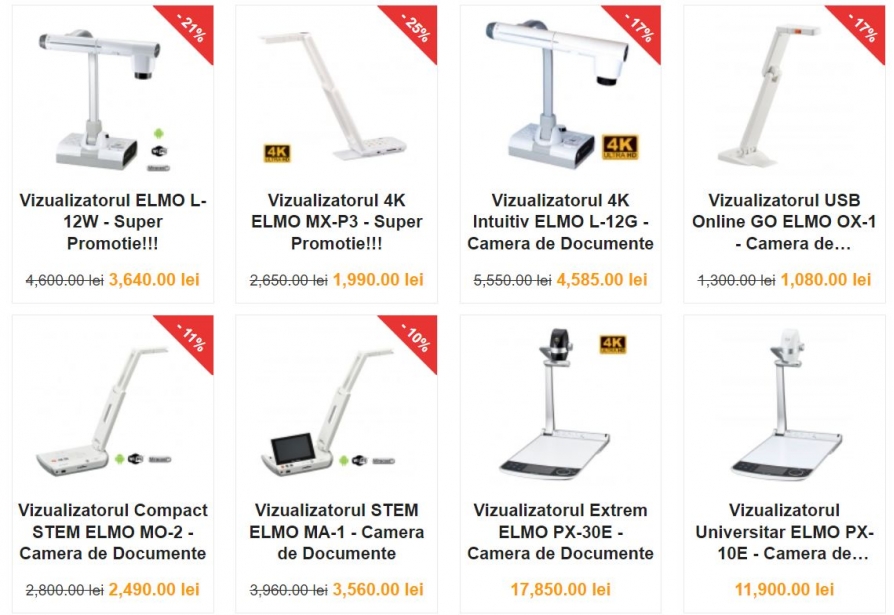
Camera de documente prezentă în orice sală de clasa este un pas major în evoluția educației și poate revoluționa modul în care elevii din România învață și se conectează cu informațiile. Camera de documente, cunoscută și ca vizualizatoarele ELMO, este proiectată pentru a furniza elevilor acces la un vast ocean de informații, în timp ce se concentrează pe dezvoltarea abilităților de învățare independentă, prin predarea concomitentă la întreaga clasă.
Aici sunt cinci modalități prin care camera de documente ELMO poate ajuta la o învățare mai eficientă:
- Acces la informații: Camera de documente oferă acces la o varietate de informații și materiale educaționale, cum ar fi manuale școlare, cărți, articole științifice, filme educațională, hărți, resurse online de pe internet și multe altele. Acest acces la informații poate ajuta elevii să-și dezvolte abilitățile de învățare și ajută la explicarea rapidă și vizuală a unor concepte mai dificile.
- Învățare independentă: Camera de documente permite elevilor să învețe în propriul ritm și să-și dezvolte abilitățile de învățare independentă. Elevii pot explora materialele educaționale și pot profita de resursele disponibile pentru a-și întări cunoștințele și a se conecta cu materia de studiu în mod vizual.
- Personalizarea învățării: Camera de documente permite elevilor să-și personalizeze învățarea prin acces la resursele afișate. În loc să circule un singur material prin întreaga clasă, timp în care s-ar irosi inutil o bună parte din oră, elevii au acces instant la această resursă timp de câteva minute concomitent, astfel încât fiecare dintre ei să aibă timpul necesar pentru e procesa informația.
- Colaborare și comunicare: Interactivitatea și dezbaterile de grup prin împărtășirea ideilor și concluziilor vor schimba radical orele monotone. Acest lucru poate ajută la dezvoltarea abilităților sociale și la creșterea spiritului de echipă.
- Evaluare și feedback: Camera de documente oferă profesorilor posibilitatea de a evalua progresul elevilor prin afișare unor răspunsuri sau a unei rezolvări individuale, tuturor elevilor și de a oferi feedback personalizat, dar în același timp generalizat. Acest lucru poate ajută la o învățare mai eficientă și la identificarea indirectă a problemelor similare ale altor elevi
În concluzie, ELMO camera de documente este un pas major în evoluția educației și poate revoluționa modul în care elevii învață și se conectează cu informațiile. Acest instrument poate ajută la dezvoltarea abilităților de învățare independentă, la personalizarea învățării, la colaborare și comunicare și la evaluare și feedback eficient. Implementarea unei camere de documente în clasa poate contribui la o învățare mai eficientă și la pregătirea elevilor pentru viitor.
Lecții moderne în școli cu căști de realitate virtuală
- 21/07/2021
- de catre Eduvolt

Lecțiile moderne din școli au devenit mai interactive și captivante prin utilizarea tehnologiei de realitate virtuală (VR). Căștile VR permit elevilor să experimenteze lumi noi și să interacționeze cu acestea, oferind o experiență de învățare unică și memorabilă.
Integrarea acestei tehnologii în procesul educațional poate aduce numeroase avantaje, îmbunătățind eficiența învățării și motivând elevii să participe activ la lecții.
Beneficiile căștilor de realitate virtuală în educație
Experiențe de învățare imersive:
Căștile VR permit elevilor să exploreze lumi și situații care altfel ar fi imposibil de realizat într-o clasă tradițională. Aceasta poate include:
- Explorarea istoriei și a culturilor: Vizite virtuale în locații istorice sau evenimente din trecut.
- Studii de mediu: Experiențe educaționale care ajută elevii să înțeleagă ecologia și diversele culturi ale lumii.
Învățare activă:
Elevii sunt implicați activ în procesul educațional prin interacțiuni cu mediul virtual. Aceasta include:
- Rezolvarea de probleme și proiecte în mediul VR, ceea ce duce la o învățare mai practică și aplicată.
- Dezvoltarea gândirii critice și creativității prin sarcini interactive.
Dezvoltarea abilităților tehnologice:
Folosirea VR ajută la dezvoltarea competențelor digitale ale elevilor, esențiale pentru succesul lor într-o eră digitală. Elevii învață cum să navigheze prin medii virtuale, o abilitate tot mai valoroasă în economia digitală.
Motivare și interes crescut:
Experiențele imersive și interactive ale VR fac învățarea mult mai atractivă. Elevii sunt mai motivați să participe activ la lecții care le oferă o experiență inovatoare și captivantă, ceea ce duce la o implicare mai mare și, implicit, la o performanță mai bună.
Siguranța și utilizarea echilibrată a căștilor VR
Este important ca utilizarea căștilor de realitate virtuală să fie echilibrată și integrată corect în procesul educațional. De asemenea, siguranța și confortul elevilor trebuie să fie prioritare:
- Utilizare sub supravegherea cadrelor didactice: Elevii trebuie să folosească echipamentele VR doar în timpul orelor de învățământ, sub supravegherea unui profesor calificat.
- Siguranța și confortul: Este esențial ca elevii să fie instruiți să folosească căștile VR într-un mod care să nu le provoace disconfort și să fie încurajați să-și ia pauze pentru a evita oboseala.
Concluzie
În concluzie, căștile de realitate virtuală reprezintă o tehnologie inovativă care poate transforma învățarea, oferind elevilor oportunități de a explora lumi noi, de a învăța prin experiență activă și de a-și dezvolta abilități tehnologice esențiale. Cu o integrare adecvată și o utilizare responsabilă, VR poate deveni un instrument extrem de valoros în educația modernă.
Realitatea virtuală și impactul asupra mediului educațional
- 06/03/2021
- de catre Eduvolt

Ce este realitatea virtuală?
Realitatea virtuală este o tehnologie care permite oamenilor să se simtă ca și cum ar fi prezenți într-un mediu virtual. Aceasta se realizează prin utilizarea unor căști speciale și a echipamentului specific de realitate virtuală. În domeniul educațional, această tehnologie oferă multiple beneficii, creând un mediu de învățare interactiv și captivant.
Beneficiile realității virtuale în educație
1. Experiențe imposibile sau periculoase în lumea reală
Unul dintre principalele avantaje ale realității virtuale este posibilitatea de a explora lucruri care nu ar putea fi accesibile în mod obișnuit.
- Exemple practice:
- Elevii pot învăța despre mecanismele interne ale unui motor fără a desface un motor real.
- Vizite virtuale în locuri istorice sau geografice din întreaga lume pot înlocui excursiile fizice, oferind o experiență similară într-un mediu sigur.
2. Învățarea interactivă prin jocuri și activități
Realitatea virtuală poate transforma procesul educațional prin integrarea jocurilor și a altor activități interactive:
- Învățarea devine mai atractivă și mai captivantă.
- Crește eficiența învățării prin implicarea activă a elevilor.
Aspecte importante în utilizarea realității virtuale în educație
1. Folosirea responsabilă a tehnologiei
Realitatea virtuală poate fi extrem de benefică, dar utilizarea sa trebuie să fie bine gestionată:
- Este esențială respectarea securității și confidențialității datelor.
- Programele de realitate virtuală trebuie alese cu grijă pentru a se asigura relevanța lor educațională.
2. Oportunități de învățare unice
Prin intermediul realității virtuale, elevii pot explora concepte noi și interesante, dezvoltându-și abilitățile într-un mod inovator și practic.
Concluzie
Realitatea virtuală poate aduce un impact semnificativ asupra mediului educațional, oferind elevilor șansa de a învăța într-un mod interactiv și captivant. Dacă este utilizată responsabil, această tehnologie deschide uși către experiențe noi, îmbogățind procesul de învățare cu beneficii valoroase și oportunități unice.
Tehnici moderne de predare la clasă
- 14/01/2021
- de catre Eduvolt

Tehnicile moderne de predare la clasă reprezintă o abordare actuală a procesului de învățare, bazată pe utilizarea tehnologiei și a metodelor interactive pentru a oferi o învățare eficientă și motivantă. Aceste metode se axează pe implicarea activă a elevilor și pe adaptarea conținutului la nevoile individuale ale fiecărui elev.
Utilizarea tehnologiei interactive
Rolul tehnologiei în predare
Tehnologia interactivă, cum ar fi vizualizatoarele ELMOși proiectoarele, joacă un rol esențial în modernizarea procesului educațional:
- Beneficii: Prezentarea conținutului multimedia (imagini, clipuri video, jocuri educaționale).
- Accesibilitate: Elevii pot accesa aceste materiale prin dispozitive personale sau calculatoarele din clasă.
Exemple de instrumente tehnologice
- Vizualizatoare ELMO pentru demonstrații vizuale și interactive.
- Teste și evaluări online pentru personalizarea procesului educațional.
Metode interactive de învățare
Participarea activă a elevilor
Metodele interactive de predare permit elevilor să se implice activ în procesul de învățare:
- Întrebări deschise: Încurajează gândirea critică și creativitatea.
- Discuții în grup: Stimulează colaborarea și schimbul de idei.
- Proiecte colaborative: Dezvoltă abilități de lucru în echipă și soluționare de probleme.
Avantaje pentru elevi
- Creșterea motivației și a interesului față de materie.
- Învățarea practică prin aplicarea cunoștințelor în situații reale.
Personalizarea conținutului educațional
Adaptarea la nevoile fiecărui elev
Profesorii pot utiliza instrumente de evaluare pentru a identifica punctele forte și punctele slabe ale fiecărui elev.
- Exemple: Teste online, evaluări adaptative.
- Rezultate: Materiale de învățare personalizate pentru nevoile individuale ale elevilor.
Beneficii ale personalizării
- Elevii primesc sprijin specific în zonele unde întâmpină dificultăți.
- Se creează un mediu educațional mai inclusiv și mai eficient.
Rolul profesorului în predarea modernă
Profesorul, o piesă centrală
Chiar și cu tehnologiile moderne, profesorii rămân esențiali:
- Crearea unei atmosfere pozitive în clasă.
- Încurajarea participării active a elevilor.
- Adaptarea continuă la nevoile diverse ale elevilor.
Importanța feedback-ului
Profesorii trebuie să ofere feedback constructiv pentru a ghida și motiva elevii în îmbunătățirea performanțelor.
Tehnicile moderne de predare la clasă îmbunătățesc procesul educațional prin utilizarea tehnologiei interactive, metode interactive de învățare și adaptarea conținutului la nevoile elevilor. Totuși, succesul acestora depinde de echilibrul dintre inovațiile tehnologice și rolul activ al profesorului, care rămâne o componentă esențială a învățământului.
Scoala Online sau Invatarea la Distanta cu ELMO
- 12/09/2020
- de catre Eduvolt

Eduvolt, în parteneriat cu ELMO se angajează să vă ajute să reușiți în inițiativa de învățare la distanță. Este posibil să nu fiți obișnuiți ca noua dvs. „clasă”, dar suntem aici pentru a vă ajuta să o faceți cât mai productivă posibil.
CE VĂ OFERĂ ACEASTĂ SOLUȚIE - PREZENTARE GENERALĂ
Vizualizatoarele ELMO vin acum cu un software bazat pe browser Image Mate + C care:
- Vă permite să vizualizați imaginea camerei ELMO (imaginea prezentării dvs.), să adnotați pe imaginea live, să controlați zoomul camerei și să înregistrați ceea ce faceți pentru mai târziu.
- Vă oferă patru table albe virtuale de la care puteți lucra și salva. De asemenea, puteți importa o imagine salvată sau un videoclip pe care să le adnotați.
De asemenea, puteți partaja fereastra browserului în software-ul de colaborare online pentru lecții online ușoare.
Compatibilitate
Vizualizatorul ELMO este compatibil cu multe dintre cele mai populare aplicații de colaborare online.
Puteți utiliza vizualizatorul dvs. ELMO - care este compatibil UVC - în:
ZOOM™| Google Hangouts™ | Skype™ | Microsoft Teams™
Aveți nevoie de o cameră video pentru școala online sau învățarea la distanță?
ELMO oferă multiple opțiuni pentru învățarea la distanță. OX-1 și MX-P2 sunt opțiuni perfecte.
Ușoare, portabile și rentabile, aceste două modele sunt ușor de configurat și de utilizat. Conexiunea simplă realizată doar prin USB și compatibilitatea nativă UVC vă permit o flexibilitate maximă.
Adăugați Tablița de scris ELMO MX și posibilitățile sunt nelimitate. Suprafața de scris cu ștergere uscată și finisaj mat este perfectă pentru specificul oricărei ore.
Vizualizatorul ELMO OX-1
OX-1 oferă o imagine de calitate la un preț economic. Camera video a vizualizatorului OX-1 captează 1080p Full HD cu 15 fps și 720p la 30 fps prin USB și vine cu un microfon încorporat.
CARACTERISTICILE PRODUSULUI
Full HD prin USB
OX-1 redă 1080p Full HD prin USB și captează până la 30 cadre pe secundă (@720p).
Ușor – 630g
Cu o greutate de numai 630g, OX-1 este complet portabil - făcându-l perfect pentru a vă însoți la prezentări.
Cuplați rapid OX-1 cu tăblița de scris MX cu suprafață de scriere cu marker whiteboard în timpul prezentărilor.
 Vizualizatorul MX-P2
Vizualizatorul MX-P2
MX-P2 oferă cea mai bună imagine reală, de înaltă calitate, fără sacadare. MX-P2 captează 4K real la 30 fps sau full HD la 60 fps și vine cu un microfon încorporat.
CARACTERISTICILE PRODUSULUI
Zoom de 16x în True 4K Ultra HD
MX-P2 este prima cameră de documente de pe piață care oferă zoom digital de 16x la rezoluție 4K, capturând videoclipuri în True 4K la 30fps sau Full HD la 60fps, fără pierderi de calitate.

Ieșiri HDMI/RGB/USB 3.0
MX-P2 vine cu opțiuni de ieșire Super Speed USB 3.0, HDMI și RGB / VGA pentru a vă conecta perfect la o gamă largă de dispozitive.
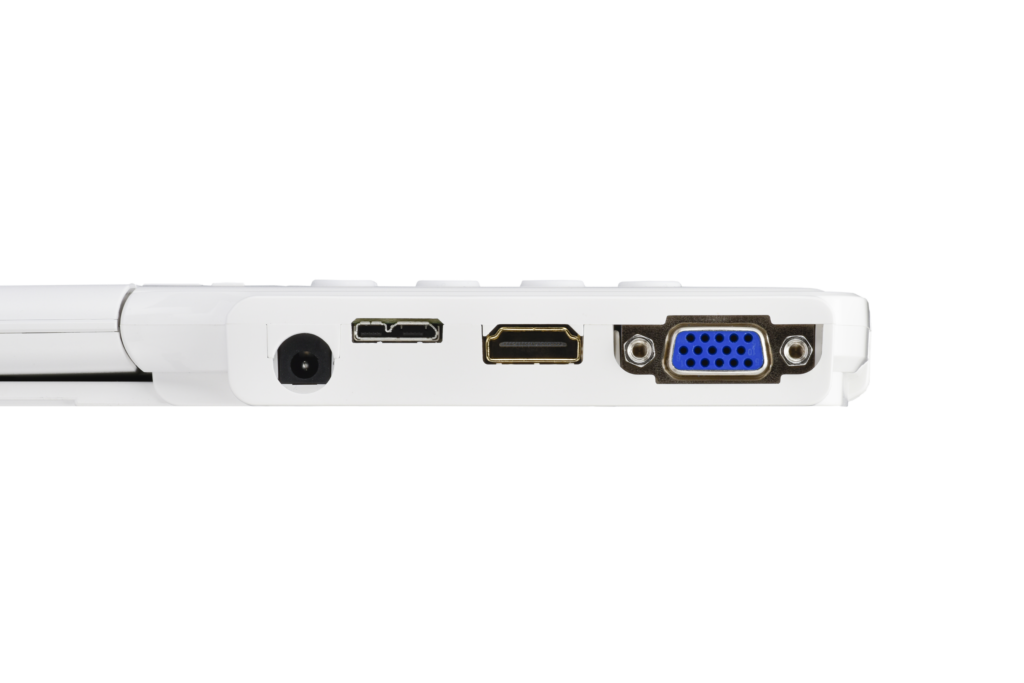 Ușor – 540g
Ușor – 540g
Cu o greutate de doar 540g, MX-P2 este complet portabil - făcându-l perfect pentru a vă însoți la prezentări.

Flexibil
MX-P2 este realizat pentru a se putea răsuci, îndoi și plia, făcându-l una dintre cele mai flexibile vizualizatoare din gama ELMO. MX-P2 se poate plia, devenind la fel de mic ca multe smartphone-uri.

Vizualizatorul: Dincolo de Orele de Științe
- 23/04/2020
- de catre Eduvolt

Vizualizatorul a devenit un instrument indispensabil pentru cadrele didactice. Odată ce profesorii descoperă utilitatea și versatilitatea acestui dispozitiv, nu își mai imaginează orele de clasă fără el. Totuși, această tehnologie este adesea prioritară pentru disciplinele de bază, în timp ce profesorii de materii elective, care necesită alte resurse, au mai puțin acces la aceste dispozitive.
Administratorii ar trebui să ia în considerare extinderea utilizării vizualizatoarelor, deoarece ele oferă oportunități unice de învățare în diverse domenii. Iată câteva exemple de utilizare creativă a vizualizatoarelor în clasele de arte, educație fizică, muzică și alte materii.
Utilizarea vizualizatoarelor în Arte Vizuale
Demonstrarea tehnicilor artistice
Vizualizatorul permite profesorilor să explice și să modeleze tehnici complexe:
- Stropire și umbrire: Elevii pot învăța tehnici de pictură direct prin demonstrații live.
- Aplicații practice: Elevii își pot prezenta lucrările în fața clasei pentru a primi feedback detaliat.
Vizualizarea lucrărilor elevilor
Vizualizatorul facilitează afișarea pieselor realizate de elevi, permițând:
- Discuții de grup și critici constructive.
- Corectarea și îmbunătățirea lucrărilor în timp real.
Aplicarea în Arte Industriale
Prezentarea tehnicilor de lucru
Profesorii pot demonstra utilizarea echipamentelor industriale și pot modela procese complexe:
- Evaluarea proiectelor: Elevii pot analiza linii de sudură sau alte elemente tehnice.
- Studiul planurilor industriale: Vizualizatorul face posibile lecții detaliate de citire și interpretare a planurilor complexe.
Îmbunătățirea Educației Fizice
Predarea tacticilor sportive
Vizualizatorul poate aduce noi perspective asupra sporturilor:
- Tehnica înscrierii: Elevii pot analiza tactici și scheme de joc pe table de joc afișate pe ecran.
- Mobilitatea clasei: Combinarea vizualizatorului cu un videoproiector permite transformarea sălilor de sport în săli de clasă mobile.
Sprijin în Muzică Vocală și Instrumentală
Explicarea partiturilor
Profesorii de muzică pot utiliza vizualizatorul pentru a afișa și analiza partituri complexe:
- Afișarea simultană a tuturor părților unei compoziții muzicale.
- Clarificarea armoniilor și interacțiunilor dintre diferite secțiuni ale unui ansamblu.
Aplicații în Pregătirea Profesională
Crearea de videoclipuri demonstrative
Elevii pot folosi vizualizatorul pentru a realiza proiecte inovatoare:
- Videoclipuri în stil Tasty: Demonstrări culinare detaliate filmate cu vizualizatorul.
- Demonstrații tehnice: Afișarea proceselor de cusut sau alte activități manuale detaliate.
Contribuția în Bibliotecă și Lectură
Citirea poveștilor cu voce tare
Vizualizatorul adaugă un plus de interactivitate în timpul lecturilor:
- Afișarea cărților mărite pe ecran.
- Facilitarea înțelegerii și dezvoltării fluenței în lectură.
Vizualizatoarele sunt mult mai mult decât un simplu instrument de afișare. Ele oferă soluții inovatoare și eficiente pentru profesori de toate specializările.
Fie că este vorba de arte vizuale, educație fizică sau lectură, vizualizatorul deschide noi orizonturi în procesul educațional. Extinderea utilizării acestui dispozitiv poate transforma radical modul în care profesorii predau, iar elevii învață.
Ghidul Esențial al Dascălilor pentru Google Classroom
- 23/04/2020
- de catre Eduvolt
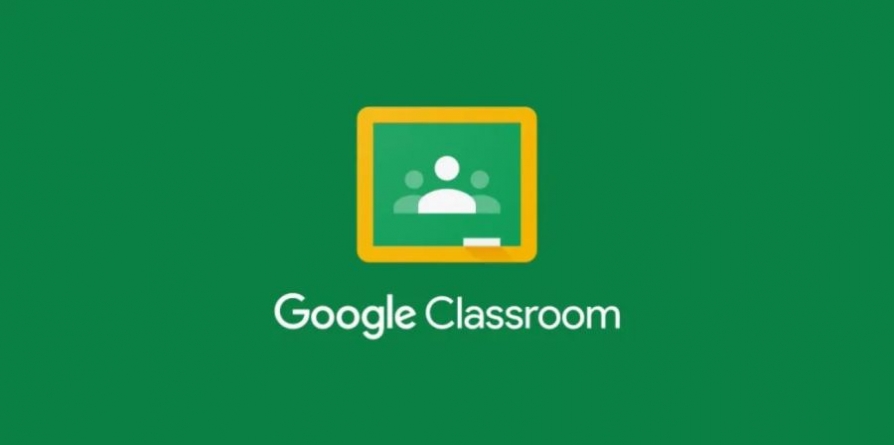
Ce este Google Classroom? Și cum îl folosesc profesorii? Aflați mai multe despre această platformă populară și cum să o utilizați cu elevii.
Probabil este greu să evitați cele mai populare instrumente Google - Gmail,
Google Calendar și Google Docs - care sunt acum elemente de bază pentru organizare și rezolvare
de sarcini. Aceste instrumente prietenoase pentru colaborare au revoluționat
modul în care comunicăm, lucrăm împreună și stocăm informații online. Pentru
profesori și elevi, platforma educațional-prietenoasă Google Classroom aduce
avantajele împărțirii de informație fără hârtie și a colaborării digitale în clasă.
Zeci de milioane de profesori și elevi folosesc Google Classroom în mii de
școli din întreaga lume, ceea ce îl face unul dintre cele mai populare
instrumente de tehnologie educațională.
Ce este
Google Classroom?
Google descrie Google Classroom drept „controlul misiunii
pentru sala dvs. de clasă”, iar acesta ar putea fi cel mai simplu mod de a-l
privi. Mai simplu spus, este o platformă care leagă instrumentele
Google G Suite pentru profesori și elevi.
De asemenea, acționează ca un organizator digital, unde profesorii pot păstra
materiale pentru predarea la clasă și le
pot împărtăși cu elevii - totul fără hârtie. De acolo, puteți folosi și alege
funcțiile pe care doriți să le încorporați. Această flexibilitate și integrarea
sa perfectă cu instrumentele populare Google este probabil ceea ce a făcut din
Google Classroom unul dintre cele mai utilizate instrumente de tehnologie educațională
de astăzi.
Este Google
Classroom un LMS?
Tehnic, nu. Google Classroom nu este un sistem de management al învățării (LMS) de sine stătător, nici un sistem de gestionare a cursurilor (CMS) sau un sistem de informații al elevilor (SIS). Acestea fiind spuse, Google adaugă în mod regulat funcții noi în Google Classroom. În iunie 2019, de exemplu, Google a anunțat că școlile vor putea în curând să sincronizeze noua unealtă de gestiune a notelor elevilor cu un sistem de informații al elevilor (SIS) existent. Deoarece Google continuă să adauge funcționalități noi, este posibil ca acesta să înceapă să arate și să funcționeze ca un LMS. Însă, deocamdată, este mai bine să ne gândim la acest instrument ca la o bibliotecă de resurse pentru organizarea clasei.
Cine poate
utiliza Google Classroom?
Oricine! Google Classroom este inclus ca un serviciu gratuit
pentru oricine are un cont personal Google și este, de asemenea, gratuit pentru
organizațiile care folosesc G Suite pentru Educație sau G Suite pentru
non-profit. În cele mai multe cazuri, profesorii și elevii pot accesa Google
Classroom folosind un cont Google furnizat de școala lor. În timp ce profesorii
și elevii din școli sunt utilizatorii principali ai Google Classroom, există și
funcții pe care administratorii, familiile și școlarii-de-acasă le pot utiliza.
Cum folosesc
profesorii Google Classroom?
Deoarece este o platformă destul de flexibilă, dascălii
folosesc funcțiile sale în multe moduri diferite. Cu Google Classroom,
profesorii pot:
- Simplifica modul în care gestionează orele. Platforma se integrează cu alte instrumente Google, cum ar fi Docs, Drive și Calendar, astfel încât există o mulțime de „comenzi rapide” încorporate pentru activități de management în clasă. De exemplu, dacă postați o sarcină cu o dată scadentă, aceasta este adăugată automat la calendarul clasei pentru ca elevii dvs. să o vadă.
- Organiza digital, distribui și colecta digital sarcinile, materialele de lecție și lucrările elevilor. De asemenea, profesorii pot posta o sarcină la mai multe clase sau pot modifica și reutiliza sarcinile de la an la an. Dacă elevii dvs. au acces regulat la dispozitive, Google Classroom vă poate ajuta să evitați unele deplasări la fotocopiator și să reduceți o parte din complexitatea hârtiilor specifică predării și învățării.
- Comunica cu elevii despre munca lor de clasă. Puteți utiliza platforma pentru a posta anunțuri și memento-uri cu privire la sarcini și este ușor să vedeți cine și-a finalizat activitatea. Puteți, de asemenea, să vă conectați individual cu elevi, să răspundeți la întrebări și să oferiți asistență.
- Oferi elevilor feedback la timp cu privire la sarcinile și evaluările lor. În cadrul Google Classroom este posibil să utilizați Google Forms (Formulare) pentru a crea și a împărtăși teste care sunt evaluate automat pe măsură ce elevii le introduc. Nu numai că veți petrece mai puțin timp cu evaluarea, dar elevii dvs. vor primi feedback instantaneu asupra activității lor.
Profesorii
folosesc Google Classroom pentru a preda live, ca în cazul Zoom?
De obicei nu. Cu toate acestea, Google oferă gratuit funcțiile premium ale Hangouts Meet pentru profesorii și elevii care se află acasă în timpul pandemiei coronavirusului, ceea ce permite întâlniri virtuale de până la 250 de persoane, precum și transmisie live. Pe lângă funcțiile video live, funcția de înregistrare din Hangouts Meet oferă cadrelor didactice un instrument ușor pentru crearea videoclipurilor de lecție preînregistrate pentru ca elevii să le poată viziona la timp. Profesorii pot începe folosirea Hangouts Meet cu aceste tutoriale video utile din secțiunea Teacher Centre a facilității Google for Education.
Cum îmi
configurez sala de clasă Google?
Procesul de configurare de bază pentru Google Classroom este destul de intuitiv, chiar și pentru utilizatorii începători. Google Teachers Center oferă mai multe tutoriale pentru a începe - acesta fiind cel mai bun loc unde să căutați cele mai actualizate videoclipuri și informații. Există, de asemenea, o mulțime de tutoriale de tip fă-de-unul-singur pe YouTube postate de profesori și specialiști în integrare tehnologică. Multe dintre aceste videoclipuri create de profesori includ sfaturi și trucuri practice pe care le-au învățat folosind platforma în propriile săli de clasă.
Ce face
Google cu datele elevilor mei? Ar trebui să fiu îngrijorat de
confidențialitate?
În calitate de educator, protejarea vieții private și a elevilor
dvs. ar trebui să fie cu siguranță considerată ori de câte ori alegeți un
instrument digital pentru sala de clasă. Ori de câte ori un instrument poate
colecta date de la elevi, este important să puneți întrebări despre modul în
care companiile implicate securizează, folosesc sau stochează datele elevilor.
Pentru mai multe informații, asigurați-vă că citiți recenzia de
confidențialitate completă a Google Classroom.
Google spune că confidențialitatea și securitatea datelor
este o prioritate ridicată pentru toate produsele G Suite pentru Educație. Cu
toate acestea, dascălii ar trebui să țină cont de faptul că părinții și
familiile au dreptul să opteze dacă nu doresc ca copiii lor să folosească
produsele Google la școală. Înainte de a lansa Google Classroom,
administratorii și profesorii școlii ar putea dori să aibă un plan alternativ
pentru elevii care pot renunța.
În trecut, unele cadre didactice, familii și avocați și-au
exprimat îndoieli cu privire la capacitatea Google de a face promisiuni cu
privire la confidențialitate și protecția datelor. Mai mult, proeminența
brandurilor și produselor Google în școli a ridicat întrebări cu privire la
compromisurile de a permite Google să își construiască brandul în școli.
Indiferent dacă utilizați sau nu Google Classroom, este important să îi
determinați pe elevi să se gândească critic la confidențialitatea datelor și la
comercializarea pe care o vedem în diferite aspecte ale vieții noastre - inclusiv
în sălile noastre de clasă.
Cum poate
Google Classroom să sprijine diferențierea în clasă?
Google Classroom poate ajuta la eficientizarea evaluării formative, ceea ce este important pentru a ajuta elevii care ar putea avea nevoie de mai mult sprijin sau provocări suplimentare. De exemplu, puteți utiliza platforma pentru a crea, distribui și colecta rapid bilete de învoire digitale sau sarcini evaluatei automat. Într-un fel, Google Classroom vă poate facilita și mai rapid colectarea de feedback regulat cu privire la progresul elevilor. Desigur, există o mulțime de alte instrumente de evaluare formativă, multe dintre ele oferind acum integrări cu Google Classroom.
De asemenea, Google Classroom facilitează personalizarea
sarcinilor pentru fiecare elev în parte sau pentru grupuri mici. Aceasta
înseamnă că profesorii pot acorda sarcini modificate sau diferite anumitor
elevi sau grupuri dintr-o clasă. De asemenea, aveți opțiunea de a vă conecta cu
un elev în privat pentru a vedea dacă are întrebări sau are nevoie de ajutor
suplimentar. Opțiunea de a face toate acestea online ar putea face ca
eforturile de diferențiere ale profesorilor să fie mai puțin vizibile față de
clasă, lucru care poate fi de ajutor pentru elevii care s-ar putea simți marginalizați.
Cum pot
familiile și părinții să rămână în pas cu Google Classroom?
Google Classroom are opțiuni pentru ca profesorii să trimită actualizări despre evoluția lucrului în clasă, dar nu oferă nivelul de comunicare pe care îl veți găsi în instrumente precum Seesaw, ClassDojo sau Remind. Google se referă la părinți și familii drept „tutori” care pot opta pentru a primi rezumate prin e-mail despre munca lipsă, munca viitoare și alte activități din clasă. Cu toate acestea, nu include funcții pentru mesagerie directă cu familiile sau permite familiilor să comenteze munca copiilor lor.
Ce este nou
în Google Classroom?
Platforma a fost actualizată destul de mult de la lansare, iar Google continuă să introducă noi funcții în mod regulat, deseori bazate pe feedback-ul profesorilor. De câțiva ani, utilizatorii s-au lamentat de lipsa Google Classroom a uneltelor de evaluare cu notă a elevilor sau a unui instrument de creare a rubricilor. Google a ascultat și lansează un nou instrument pentru colectarea și evaluarea prin notă a lucrărilor, numite Assignments, la sfârșitul anului școlar 2019-2020. Oricine are acces la G Suite for Education poate aplica pentru a încerca gratuit Assignments beta.
Cum pot face
Google Classroom mai atractiv și mai interactiv pentru elevii mei?
Pentru a face învățarea cu conținut digital mai dinamică
pentru elevi, luați în considerare amestecarea tipurilor de resurse pe care le
împărtășiți cu aceștia în Google Classroom. În plus față de instrumentele G
Suite precum Google Docs și Google Slides, profesorii și elevii pot împărtăși
alte tipuri de media, inclusiv imagini, link-uri către site-uri web, videoclipuri
YouTube și emisiuni screencast. Unii profesori oferă chiar și elevilor o
varietate de opțiuni pentru a-și depune munca în cadrul Google Classroom. De
exemplu, ați putea oferi elevilor posibilitatea de a răspunde la o sarcină de
lectură cu un comentariu, clip video sau un desen care arată punctul lor de
vedere, gândirea lor.
Dacă doriți să creați un hub interactiv pentru elevi, este posibil să luați în considerare acest lucru pe pagina de Stream a Google Classroom. În cadrul Google Classroom, Stream-ul este un flux (feed) în care toți cei din clasă pot găsi anunțuri și sarcini viitoare, și este primul lucru pe care elevii îl văd când se conectează. Alice Keeler, un cunoscut blogger care scrie pe larg despre Google Classroom, recomandă utilizarea Stream pentru a posta agenda clasei și sugerează utilizarea Screencastify pentru a posta mesaje video pentru elevi.
Unii profesori folosesc Stream-ul pentru a crea forumuri de
discuții în clasă, unde elevii pot interacționa online, punând întrebări sau
comentând postările celuilalt. Aceste comisii de discuții pot ajuta la
creșterea participării la clasă și le pot oferi elevilor mai multă echitate în
auzirea vocilor lor (sau citirea textelor lor) de către clasă. Cu discuții,
puteți utiliza Streamul ca o rețea de socializare închisă și poate fi o
modalitate excelentă de a ajuta copiii să exerseze folosind cât mai multe
tipuri de abilități de cetățenie digitală într-un cadru de tip „walled garden”
sau “grădină cu pereți”(un mediu închis care controlează accesul utilizatorului
final la anumite site-uri web și servicii).
Ce alte
aplicații și site-uri se integrează cu Google Classroom?
Acum există sute de aplicații și site-uri externe care se integrează cu Google Classroom. Unele dintre aceste aplicații pot fi partenere cu Google, în timp ce altele își creează și publică propriile componente terțe în magazinul Chrome Store. Dacă utilizați extensiv Google Classroom, integrarea altor instrumente de etehnologie educațională poate fi o modalitate de a vă eficientiza predarea. De exemplu, să spunem că doriți ca elevii dvs. să studieze câteva cuvinte de vocabular folosind Quizlet; puteți utiliza integrarea Google Classroom pentru a partaja și a atribui direct un anumit card flash setat pentru clasa dvs. Sau, dacă sunteți în căutarea altor conținuturi de învățare online, există integrări cu editori precum Newsela, Khan Academy și BrainPop, printre altele - veți găsi tot felul de articole, videoclipuri și alte conținuturi educaționale pe care să le partajați cu dvs. elevi.
Articolul Nouă aplicații și site-uri care se integrează cu Google Classroom acoperă o bună parte din acestea, dar lista nu se termină aici. Dacă există o aplicație edtech sau un site web pe care doriți să îl utilizați cu elevii dvs., este posibil să existe o modalitate de a o conecta în Google Classroom.
Unde pot
găsi mai multe idei despre utilizarea Google Classroom?
Dacă sunteți în căutarea informațiilor oficiale despre Google Classroom, consultați feed-ul Google pentru Educație pentru actualizări de produse, idei pentru profesori, videoclipuri și chiar un buletin informativ despre produsele G Suite for Education. Mulți fani Google Classroom discută pe tweeter, pe bloguri sau fac chiar podcasting despre toate modalitățile în care folosesc platforma cu elevii. Cu milioane de profesori și specialiști în tehnologia educațională testând în teren, experimentând și inovând cu Google Classroom, este ușor să găsiți sfaturi și inspirație online din partea colegilor dascăli.
Pe măsură ce utilizați Google Classroom nu vă fie teamă să
deveniți creativi cu propriile strategii, descoperiri și utilizări inovatoare
pentru platformă. La fel ca majoritatea instrumentelor edtech, Google Classroom
este ceea ce faceți din acesta, și modul în care funcționează va arăta foarte
diferit de la clasă la clasă. Cel mai important este să găsiți strategiile și
instrumentele din Google Classroom care funcționează cel mai bine pentru dvs.
și elevii dvs.
Resurse pentru învățarea de acasă - Digital pe educred.ro - platforma lansată de Ministerul Educației pentru profesori
- 23/04/2020
- de catre Eduvolt

În martie 2020, în contextul pandemiei de coronavirus, Ministerul Educației și Cercetării a lansat platforma Digital pe educred.ro (digital.educred.ro), un spațiu creat pentru toate cadrele didactice care doresc să valorifice noile tehnologii în activitățile de învățare cu elevii. Pe noua platformă, cadrele didactice au la dispoziție programe pe care să lucreze on-line cu elevii. Aplicațiile nu au fost în uz curent, prin urmare, sunt recomandate și tutoriale care le arată cum să le folosească.
Totodată, mai sunt puse la dipoziție și Resurse Educaționale Deschise – RED, centralizate în secțiunea „Resurse ISE“ a site-ului. Cadrele didactice sunt direcționate și spre această secțiune, care conține exemple de lecții pentru învățământul primar. Lecțiile sunt pentru Limba și literatura română, matematică, limbă modernă, științe ale naturii, istorie, educație civică, arte vizuale și abilități practice și chiar educație fizică.
Conform unui comunicat al Ministerului Educației și Cercetării, platforma Digital a fost creată de echipa proiectului „Curriculum Relevant, Educație Deschisă pentru toți“ – CRED, cu sprijinul experților Institutului de Științe ale Educației (ISE), în scopul susținerii cadrelor didactice și elevilor pentru continuarea învățării de acasă.
În acest spațiu virtual – digital.educred.ro – sunt centralizate mai multe tipuri de resurse digitale și lecții și proiecte de lecții, precum și teste, dar și fișe de lucru pentru activitățile cu elevii. Platforma duce spre aplicații cu conturi google, dar și spre activități mai simple, folosind deja aplicații uzuale, cum ar fi WhatsApp.
Lista platformelor de pe digital.educred.ro:
Google Classroom – https://classroom.google.com/
Descriere: Permite încărcarea de materiale, postarea de anunțuri, notarea materialelor încărcate de elevi. Necesită conturi google (pentru profesor și elevi) și activarea licenței google.
Tutoriale: https://support.google.com/edu/classroom/?hl=en#topic=6020277
Microsoft Teams – https://www.microsoft.com/en-us/education/products...
Descriere: Permite organizarea pe structuri de tip clasa, încărcarea de materiale și lucrul colaborativ
Edmodo – www.edmodo.com
Descriere: Platformă pentru gestionarea clasei și a activităților de învățare, pentru comunicare și colaborare. Este adaptată pentru învățământul preuniversitar. Permite și înscrierea părinților.
Tutoriale: https://support.edmodo.com/hc/en-us/articles/205012194-Video-Tutorials
Moodle – https://moodle.org/
Descriere: Platformă pentru activități de învățare la distanță. Necesită instalare pe un server. Este mai potrivită pentru o soluție comună mai multor clase/ standardizată la nivel de școală.https://docs.moodle.org/38/en/Main_page
Tutoriale: https://docs.moodle.org/38/en/Main_page
Easyclass – https://www.easyclass.com/
Descriere: Permite gestionarea activităților de învățare – clasele de elevi pot primi materiale, teste, sarcini de lucru variate. Produsele activității elevilor pot fi notate și pot primi feedback.
Tutoriale: https://www.youtube.com/watch?v=F9HTUrrq93o
Școala pe net – https://scoalapenet.ro/
Descriere: Platformă cu resurse pentru toți profesorii interesați să-și dezvolte competențele digitale și să susțină activități de învățare cu ajutorul noilor tehnologii.
Platforma Digitaliada – https://www.digitaliada.ro/despre?pg=platforma
Descriere: Platforma www.digitaliada.ro este un spațiu ce încurajează crearea și partajarea de conținut educațional liber, ce poate fi folosit de orice cadru didactic. Tot în platformă pot fi găsite materialele digitale educaționale realizate în cadrul tuturor edițiilor proiectului Digitaliada, de către profesorii și autorii parteneri Digitaliada (secțiunea eConținut).
Platforma iTeach – https://iteach.ro
Descriere: Platforma iTeach este un spațiu colaborativ dedicat exclusiv dezvoltării profesionale continue a cadrelor didactice. Are cursuri online gratuite susținute de Institutul de Științe ale Educației, CCD-uri, Universitatea din București, companii și ONG-uri. Găzduiește trei reviste electronice pentru cadre didactice.
ReteauaEDU.ro – reteauaedu.ro
Descriere: Rețea de platforme școlare eLearning care permit crearea și gestionarea de lecții digitale, comunicare între membrii comunității de profesori, inclusiv soluție video-conferință. Profesorii școlii pot crea și distribui conținut digital, pot interacționa și realiza evaluări complexe.
Tutoriale publice privind utilizarea facilitatilor platformei: www.youtube.com/playlist?list=PL-vhm6eVfGNIyjdEBI0jjukqCPLTVAfXL
Platforma LearningPark – learningpark.upb.ro
Descriere: Platforma pusa la dispozitie de Universitatea Politehnica Bucuresti cu videolectii din programa de bacalaureat pentru disciplinele matematica, fizica si chimie.
Platforma Livresq – https://livresq.com/ro/
Descriere: Este editor vizual care permite crearea de lecții în format digital. Acesta facilitează crearea de lecții interactive, ce conțin texte, galerii de poze, animatii, audio, video, atasamente, quiz-uri și alte elemente specifice, fără a fi necesare cunoștințe tehnice sau de programare.
Tutoriale: https://livresq.com/ro/training/
Platforma MyKoolio – www.mykoolio.com
Descriere: Platformă educațională online ce pune la dispoziția profesorilor accesul gratuit la materialele sale educaționale – lecții, teste și exerciții pentru limba română și matematică claselel I-VIII, și geografie, clasa a VI-a.
Platforma Kinderpedia –www.kinderpedia.co
Descriere: Soluție completă de comunicare și management pentru școli și grădinițe disponibilă pe web și ca aplicație de mobil (Android și iOS). Platforma este gratuită și ajută la gestionarea clasei/grupei și a activităților de învățare, dar și pentru comunicare și colaborare. Este adaptată pentru învățământul preuniversitar și este în limba română. Permite atât înscrierea elevilor cât și a părinților.
Are modul de video-conferință (Zoom) integrat cu orarul clasei dar și catalog de note cu posibilitatea de atribuire și notare teme către elevi. Elevii se pot înscrie doar cu un cod unic furnizat de profesor/învățător.
Tutoriale în limba română: https://docs.kinderpedia.co/ro/
12 Moduri de a Utiliza Vizualizatorul
- 22/04/2020
- de catre Eduvolt
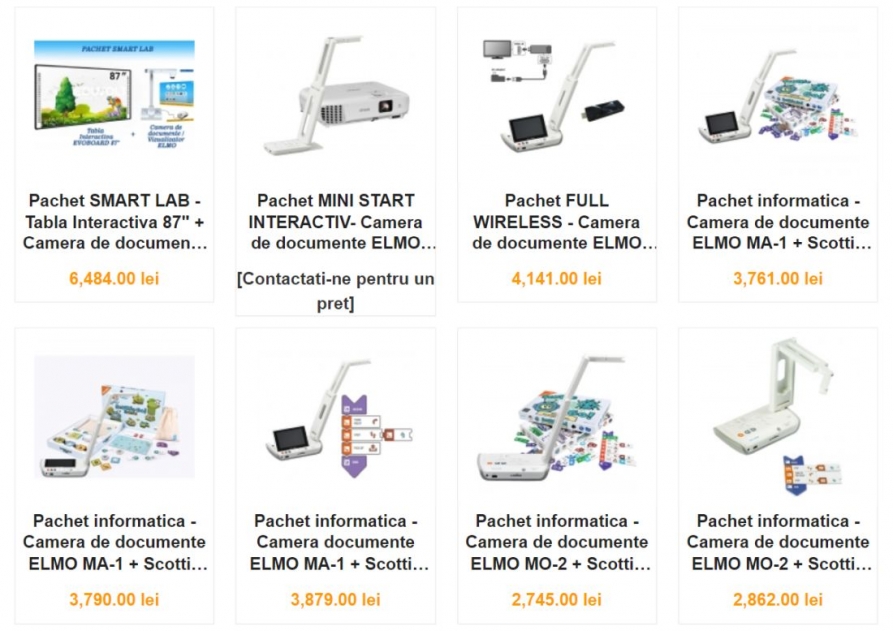
Ce este un vizualizator?
Un vizualizator este un dispozitiv de captare a imaginilor
în timp real care atunci când este conectat la un videoproiector sau un ecran, afișeaz
ă imaginea
obiectelor folosite la predare (materiale didactice) și a tipăriturilor pentru ca
întreaga clasă să le vadă. Totodată fotografiază sau filmează aceste resurse
fizice pentru ca elevii să le poată consulta oricând ulterior. Vizualizatoarele
pot fi desigur folosite pentru a afișa tipărituri (cărți, manuale, fișe de
lucru, etc.), dar pot afișa, de asemenea, mostre la microscop, pot fi utilizate
ca webcam-uri și să înregistreze audio și video.
Cum folosim
un vizualizator?
Cel mai mare beneficiu al vizuaizatoarelor este capacitatea
de a oferi o vedere de aproape a obiectelor și documentelor mici unei întregi
clase. Un singur vizualizator poate economisi mii de pagini de hârtie într-un
an (nu este nevoie să faceți copii pentru fiecare elev!) Și chiar vă poate
ajuta să economisiți bani pe manuale și alte materiale din clasă.
Iată 12
modalități utile de a folosi vizualizatoarele în sala de clasă și de a face
lecțiile mai atrăgătoare, interactive și memorabile.
1. Prezentați materialele didactice până în cele mai mici detalii
Indiferent dacă arătați clasei dvs. cum funcționează o placă
de circuit integrat sau observați o insectă, un vizualizator cu zoom optic puternic
permite tuturor celor prezenți să vadă cele mai complexe aspecte ale
subiectului dvs. în detalii perfecte. Pentru ora de științe puteți utiliza vizualizatorul
chiar împreună cu un microscop pentru a arăta clasei dvs. imagini în timp real
ale preparatelor microscopice și puteți conduce o discuție despre ceea ce
observați.
2. Citiți
printre rânduri
Vizualizatoarele sunt perfecte pentru o analiză literară de
grup. Un vizualizator folosit împreună cu
tableta grafică vă va permite să
evidențiați pasaje importante și să faceți adnotări direct peste cărți și
documentele printate. Vizualizatorul va face ca textul imprimat să fie clar,
contrastat corect și ușor de citit. De asemenea, îl puteți utiliza pentru a
afișa întrebări în cadrul discuțiilor în grup și puteți utiliza funcția de adnotare
pentru a nota răspunsurile de la elevi. Doriți să arătați clasei un text
dintr-o carte scumpă sau rară? Cu un vizualizator nu mai e nevoie să o lasați
pe mâna altora, fiind suficient doar originalul sau copia dvs.!
3.
Înregistrați și împărtășiți lecții
Puteți atașa resurselor dvs. clasice de predare la clasă o
funcționalitate video. Cu vizualizatorul puteți înregistra audio și video și
puteți salva o lecție întreagă despre textul, obiectul sau preparatele dvs. pe
un card SD, un stick USB sau în memoria
internă a vizualizatorului. Puteți împărtăși apoi lecțiile înregistrate cu elevi
absenți, cu colegii dvs. sau chiar pe YouTube.
4.
Implicați-vă elevii
Folosind telecomanda vizualizatorului, puteți trece opera
aparatul din orice colț al clasei și puteți permite elevilor să meargă la cameră
și să prezinte în fața colegilor, să scrie răspunsuri sau să manipuleze obiecte.
5. Gazduiți oaspeți
interesanți
Vizualizatoarele pot servi de asemenea ca webcam-uri.
Folosind Skype, Google Meet sau o altă aplicație de chat video, puteți găzdui sesiuni
de întrebări și răspunsuri între elevii și vorbitorii din întreaga lume. În
combinație cu ecranul mare va fi aproape ca și cum oaspetele dvs. se află în clasă.
6. Ajutați-i
pe cei care iau notițe să țină pasul
Funcția de împărțire în două a ecranului Split Screen vă va permite să afișați imagini
live pe o parte a ecranului și o imagine statică pe cealaltă. Acesta poate fi de
mare ajutor pentru elevii care scriu lent și își iau notițele în timpul orei. După ce
ați adnotat un text sau ați demonstrat o problemă de matematică, puteți face o
captură de ecran cu acestea și să o afișați pe o parte a ecranului, după care
puteți continua să lucrați pe cealaltă parte.
7. Gestionați
mai eficient ora
Un vizualizator este perfect pentru a afișa întregii clase o
listă de reguli, sarcini zilnice sau subiectele ce urmează să fie tratate, fără
a fi nevoie să transmiteți instrucțiuni individuale. Puteți chiar să-l
utilizați chiar pentru a afișa întrebări de evaluare a cunoștințelor și apoi, după
test, o foaie cu răspunsurile, eliberându-vă lucrul la următoarea sarcină, în
loc să stați și să citiți răspunsurile cu voce tare.
8.
Îmbunătățiți demonstrațiile
Vizualizatoarele sunt ideale și pentru orele de desen, lucru
manual, tehnologia informației sau orice altă oră în care doriți să demonstrați
diverse tehnici unei întregi clase. Școlile profesionale din toată lumea folosesc
adesea vizualizatoare pentru a învăța mecanica auto, proiecte electrice și alte
abilități practice. Puteți chiar înregistra și reda video dintr-o sesiune
anterioară. Elevii pot veni la cameră, să își afișeze propria lucrare și să
discute despre procesul lor cu întreaga clasă.
9. Faceți-vă
timp de joacă
Jucați un joc cu elevii dvs.? Cu un vizualizator puteți
afișa reguli tipărite, aruncarea zarurilor, o clepsidră, table de joc și carduri
pe un afișaj mare sau ecran. Indiferent dacă jucați spânzurătorea, bingo sau
joc de masă, puteți să le faceți foarte atractive pe toate cu un vizualizator.
10.
Înlocuiți scanerul
Un vizualizator capturează imagini, înlocuind complet scanerul din clasă. Puteți scana pagini de carte, pasaje sau imagine de pe o foaie, teme pentru acasă, notițe de clasă sau orice altceva vă puteți imagina într-o copie digitală care poate fi salvată și partajată online. Unele vizualizatoare sunt chiar portabile, astfel încât le puteți lua acasă cu laptopul! Un vizualizator este mai puțin costisitor decât un smartphone și multe camere digitale portabile.
11. Combinați simplu vizualizatorul cu laptopul dvs.
Vizualizatorul este echipat cu un comutator selector care permite comutarea între imaginea dată de vizualizator și ecranul calculatorului printr-o singură atingere. Astfel puteți transpune pe ecran, în fața copiilor, atât fisierele dvs. sau manualele digitale, cât și elementele fizice, clasice de predare.
12. Folosiți aplicații educaționale Google Play și Realitate Augmentată (AR) - fără calculator
Fiind echipat cu Sistem de operare Android 5 vizualizatorul acceptă o gamă largă de aplicații de asistență la predare care pot fi instalate din Google Play, precum aplicații de redare a fișierelor Office, aplicații de învățare a programării, aplicații AR (Realitate Augmentată), aplicații de conversație în engleză și aplicații de conferințe web și multe altele. Această nouă funcționalitate a fost introdusă pentru a realiza „învățarea independentă, interactivă și profundă” pe care o vizează noile orientări curriculare, cum ar fi pronunția engleză și învățarea la distanță.

Vizualizatoarele sunt instrumente de clasă incredibil de versatile. Acestea vin într-o gamă variată de prețuri, așa că veți găsi cu siguranță una potrivită bugetului dvs.. Nu sunteți siguri de ce fel de vizualizator aveți nevoie pentru sala dvs. de clasă? Trebuie doar să ne contactați!
Cum Predați Live pe Zoom Fără Stres
- 08/04/2020
- de catre Eduvolt
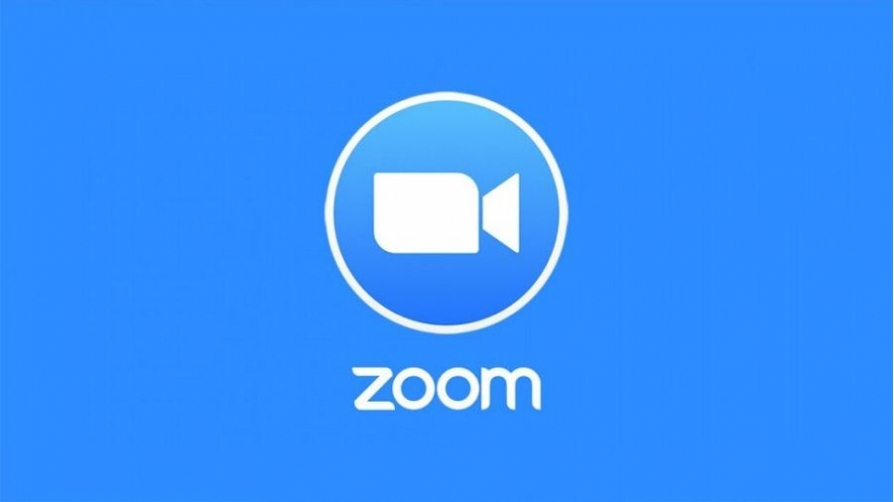
Datorită situației COVID-19, Zoom a inceput să fie utilizat în întreaga lume pentru a oferi lecții de învățare la distanță copiilor din școala primară. Profesorii de pretutindeni își deschid laptopurile, se conectează și invită copiii să li se alăture online. Dar predarea intr-o clasă de copii online este foarte diferită de cea din sala de clasă. Abilități simple de predare, precum contactul ocular, tonul vocii sau resursele practice sunt pierdute online și, prin urmare, este important să se dezvolte noi strategii de predare care să implice copiii și să gestioneze comportamentul lor în moduri inovatoare și noi. Iată câteva sfaturi de la alți profesori.
Puneți totul pe Mute
S-ar putea să sune ca o răutate să-i faci pe toți copiii să
stea pe modul silențios în prima lecție de Zoom, dar este un mod foarte clar de
a stabili tonul pentru lecții și comportament. Când copiii se conectează prima
dată la Zoom, va fi nou, va fi interesant și va fi mult zgomot din partea
tuturor copiilor - și asta este în regulă! Sunt încântați de perspectiva de a
fi învățați online și de a vedea fiecare dintre prietenii lor în cutii
minuscule de pe ecran. Vor fi câteva minute de haos în timp ce copiii chicotesc
și fac cu mâna la prietenii lor. Permiteți să se intample.
Pentru a gestiona comportamentul pentru primele câteva
lecții de Zoom, după un minut sau mai mult, puneți toți copiii pe Mute, astfel
încât să se poată concentra doar pe vocea dvs. Când puneți întrebări,
dezactivați-le anumitor copii modul Mute pentru răspunsurile lor. Copiii vor
fi, de asemenea, conștientizați de posibilitatea ca în orice moment săa fie
ascultați de toți ceilalți colegi și se așteaptă să împărtășească un răspuns cu
clasa. Odată ce copiii înțeleg că Zoom funcționează diferit față de o sală de
clasă, puteți începe să dezactivați modul Mute la mai mulți copii în același
timp și continuați până când toți copiii vor fi în aceeași situație. Există
diverse setări în Zoom pentru a le oferi copiilor puterea de a se seta singuri
pe Unmute sau de a dezactiva această opțiune. Explorați și alegeți setările
care se potrivesc modului în care doriți ca ora dvs. să funcționeze.
Butonul “Hands Up” (Ridicați mâna)
„Ridicați mâna (virtuală) dacă credeți că răspunsul la
întrebare este A.” Toți copiii, când se află în Zoom, au un buton “Hands Up” sub lista participanților
la întâlnire. Acest lucru este perfect pentru copii pentru a transmite că
doresc să răspundă la întrebare. Acest instrument este, de asemenea, excelent
pentru voturile din clasă și o oportunitate excelentă de a verifica răspunsurile
copiilor la întrebările cu alegere multiplă.
Reacţii
La fel de bine ca prin butonul de ridicare a mâinii, copiii
pot reacționa prin împărtășirea a două emoji-uri - „clapping hands (aplauze)”
sau „thumbs up (îmi place)”. Acest lucru oferă cadrelor didactice și copiilor
mai multe moduri de a comunica între ei fără ca haosul aferent să se desfășoare
pe ecran. Copiii își pot oferi reciproc aplauze și să celebreze succesul
celuilalt sau să ofere Like dacă în sfârșit înțeleg diferența dintre fi și fii
sau sar și s-ar – toți am trecut prin asta!
Grid View sau Speaker View? Aceasta este întrebarea ...
Te-ai săturat să-ți vezi chipul oglindit în propriul ecran?
Există două moduri diferite de a vizualiza participanții dvs. la Zoom.
Instrumentul de conferință se va lansa automat în Speaker View, asigurându-se
că persoana care vorbește în acel moment va apărea mare, cu un eșantion de alți
elevi care apar pe rând pe marginea ecranului. Cu toate acestea, în calitate de
profesor, poate doriți să vă vedeți mai puțin pe voi înșivă și pe mai mult pe copii.
În acest caz, treceți la vizualizarea tip grilă – Grid View – și veți putea monitoriza ce copii sunt angajați
cu sesiunea live și care sunt copiii distrași de câinele lor de companie care
tocmai a ajuns în dormitorul lor.
Partajează ecranul – Share Screen
Share Screen este unul dintre instrumentele pe care
profesorii îl vor folosi cel mai mult la gestionarea lecțiilor Zoom. Acesta va
reflecta orice este deschis pe computer. Caracteristica de Whiteboard permite,
de asemenea, ca modelarea calculelor și scrierea să se facă exact așa cum s-ar
întâmpla în școală. Instrumentul de adnotare scrie peste ecranele partajate,
însemnând că elevii își pot împărtăși propriile lucrări iar dvs. puteți oferi
feedback detaliat. De asemenea, copiii pot auzi orice rulați în timpul
folosirii Share Screen, inclusiv videoclipuri și melodii YouTube. Trebuie doar
să vă asigurați că faceți clic pe „Distribuie Sunete Computer - Share Computer
Sounds” înainte de a selecta ecranul pe care doriți să îl partajați.
Ecranul verde – Green Screen
V-ați imaginat vreodată predând de pe acoperișul clădirii
Empire State? De cele mai multe ori, profesorii își vor livra lecțiile de Zoom
de la o masă de bucătărie sau de la un mic birou din casă – departe de mediul
cel mai captivant și motivant pentru o lecție despre algebră. Zoom are o
caracteristică fantastică – Green Screen, ceea ce înseamnă că vă puteți plasa chipul
în orice decor, descărcând orice fundal din Google Images și setându-l ca
fundal al ecranului verde. Sunt profesori care predau lecții de pe plajele cu
nisip moale din Hawaii, din Alpii francezi, cu iarnă rece sau de pe Stația
Spațială Internațională. Ce mod de a-ți surprinde copiii dimineața și de a-i
conecta la învățare.
Breakout Rooms - lucru pe grupe
În clasă, profesorii se mișcă tot timpul în jurul grupurilor
- lansând întrebări provocatoare, marcând munca copiilor și îndrumându-le. Așa
arată învățarea personalizată. Online, acest lucru este în mod evident mult mai
dificil. Cu toate acestea, Zoom oferă o funcție de împărțire a clasei - Breakout
Rooms - în care copiii se pot împărți în
grupuri (mini zoom-uri). Acest lucru este excelent pentru a facilita mici grupuri
de discuții, pentru a susține lecții ghidate și a analiza activitățile
individuale ale copiilor atunci când oferiți feedback.
Este clar că nicio formă de învățare digitală nu poate înlocui sala de clasă fizică. Limbajul corporal, contactul vizual și spațiile de lucru fizice sunt atât de importante pentru predarea și învățarea eficiente. Cu toate acestea, în aceste momente provocatoare, tehnologia este un instrument fantastic care ne permite totuși să ne conectăm cu colegii și cu clasa. Și, atunci când sunt utilizate creativ, tehnologii precum Zoom pot fi foarte eficiente în continuarea furnizării de experiențe de învățare pentru copiii noștri. În anii viitori, copiii își vor aduce aminte de aceste sesiuni live și de învățarea la distanță, deoarece profesorii din toată lumea au făcut tot ce au putut pentru a se asigura că învățarea lor nu a fost uitată. Este ceva foarte special, într-adevăr.
Cum să transformaţi o lecţie obişnuită în una deosebită cu ajutorul vizualizatorului
- 16/08/2016
- de catre Eduvolt
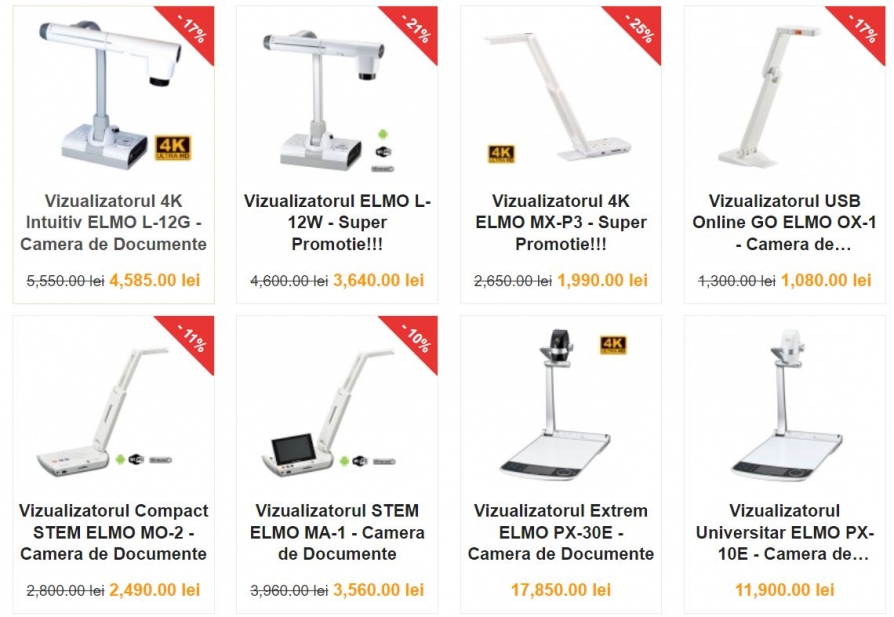
De ce să utilizaţi un vizualizator la clasă?
Un vizualizator este unul dintre cele mai simple și mai rapide moduri de a integra tehnologia în sala dvs. de clasă. Sunt necesare foarte puține abilități pentru a utiliza acest aparat. Un vizualizator pentru clasă poate fi conectat la un videoproiector direct sau prin intermediul unui computer.
Acest element simplu de tehnologie poate fi utilizat în clasă pentru a implica în mod activ elevii în procesul de învățare. Elevii ce învaţă vizual vor beneficia de utilizarea vizualizatorului pentru a vedea obiecte mici, text, demonstrații făcute într-un mod mult mai mare. Ei vor putea să înveţe şi practic, beneficiind de vizualizator, care le permite să fie ei, cei care introduc obiectele sub cameră și care explică cele ce sunt afișate.
Un alt avantaj de a folosi vizualizatorul este reducerea cheltuielilor de copiere. Școlile caută întotdeauna modalități de a maximiza resursele financiare care sunt disponibile. Un vizualizator pentru clasă poate reduce drastic cantitatea de copiere pe care trebuie să o facă un dascăl. În loc de a copia 30 de chestionare pentru toată clasă, plasaţi 1 copie a testului sub vizualizator și cereţi elevilor fie să răspundă la întrebări, pe o foaie de hârtie, sau ați putea folosi telecomenzile din Sistemul de Răspuns Rapid pentru Elevi, pentru a avea instantaneu toate răspunsurile elevilor în format electronic.
Pentru simplificare, mulți profesori se referă la vizualizator ca "ELMO".
APĂSAŢI AICI PENTRU A DESCĂRCA FIŞIERUL PDF CU IDEILE DE FOLOSIRE A VIZUALIZATORULUI PENTRU TOATE DISCIPLINELE (Puteţi salva documentul pe calculatorul dvs. sau să-l imprimați, pentru o utilizare ulterioară)
Cum puteţi folosi un vizualizator la clasă?
Ciclul primar
- Arătaţi și spuneţi
- Experimente pentru Științe
- Măriţi obiecte mici, pentru a vedea detaliile
- "Cărți mari" - cărțile mari sunt scumpe. Vă puteți transforma orice carte într-o carte mare prin plasarea acesteia sub vizualizator
- Demonstraţii matematice cu material didactic sau prin desenare
- Așezați un cronometru sub vizualizator pentru a ajuta la managementul timpului
- Planificare vizuală: Aşezaţi sub vizualizator un desfăşurător al zilei, cu imagini. Porniți vizualizatorul și videoproiectorul când este timpul să treceţi la următoarea activitate și arătaţi elevilor ce activitate urmează. "Tocmai am terminat Cunoaşterea mediului (arătaţi imaginea "Cunoaşterea mediului" pe desfăşurător), acum este timpul pentru Matematică (arătaţi pe desfăşurător imaginea despre "Matematică ")
- Faceţi o demonstraţie despre formarea unei scrisori
- Jetoane ABC - lăsați elevii să vină și să rearanjeze jetoane inscripţionate cu litere, pentru a crea cuvinte
- Hărți
- Fotografii și imagini
- Fişe de lucru – în plus faţă de explicaţia verbală, elevii vă pot urmări completând demonstrativ un model de fişă
- Salvarea imaginilor pentru o utilizare ulterioară. Vizualizatorul poate acționa ca un scaner sau aparat foto, folosind un card de memorie, sau prin conectarea la un calculator. Puteţi plasa obiecte sau diferite tipărituri sub vizualizator pentrua le folosi la acea oră şi să "salvați" imaginea pentru utilizare ulterioară.
- Salvați o imagine cu ceea ce ați făcut în clasă surprinsă cu vizualizatorul pentru a o distribui pe grupul clasei. Părinții pot "vedea" ce au învățat copiii lor pe parcursul zilei.
- Imaginile salvate pot fi de asemenea încorporate în prezentări PowerPoint și Windows Movie Maker pentru a utilizate în activități, cum ar fi programele de sfârșit de an, analiza clasei și şcoala altfel.
- Înregistraţi video o lecţie sau o demonstraţie, pentru o analiză viitoare – veţi fi uimiţi să remarcaţi progresele personale realizate în timp, urmărindu-vă în acţiune si observând ce puteţi îmbunătăţi
Gimnaziu
- Așezați un cronometru sub vizualizator pentru a ajuta la managementul timpului
- Afişaţi lucrul elevilor
- Modelaţi abilitățile de luare a notiţelor prin utilizarea demonstrativă a unei foi de caiet
- Exemplificaţi formarea propoziţiei, aranjarea în pagină a unui text, punctuaţia şi reguli gramaticale
- Fişe de lucru, cum ar fi parte din tema de casă. Completați demonstrativ fişa de lucru împreună cu elevii.
- Completați colaje grafice explicative, despre un anumit subiect, împreună cu toată clasa
- Proiectaţi un barem de corectare; elevii vor putea înţelege mult mai uşor cum se formează o notă
- Demonstraţii matematice cu material didactic cum ar fi compasul, rigla, termometru, corpuri geometrice, etc.
- Exemplificaţi modul în care se foloseşte un calculator, sau o aplicaţie
- Arătați elevilor cum să creeze probleme de matematică, folosind hârtie de caiet
- Pagini din caietul de lucru de matematică
- Afișarea și crearea de grafice
- Experimente de ştiințe
- Disecții
- Măriţi obiecte mici, pentru a vedea detaliile
- Hărți
- Obiecte valoroase pe care nu aţi dori să le puneţi în mâinile elevilor
- Folii transparente de suprapus peste obiecte, pentru a face notaţii, fără a le afecta
- Folii pentru retropriector - puteţi folosi din nou aceste resurse educaţionale valoroase (poate fi necesar să puneţi o foaie de hârtie albă sub ele)
- Imagini cu locuri și evenimente istorice dintr-o carte sau o fotografie
- Fotografii cu artă sau proiecte de artă
- Lăsați elevul să fie "profesor"
- Salvarea imaginilor pentru o utilizare ulterioară. Vizualizatorul poate acționa ca un scaner sau aparat foto, folosind un card de memorie, sau prin conectarea la un calculator. Puteţi plasa obiecte sau diferite tipărituri sub vizualizator pentrua le folosi la acea oră şi să "salvați" imaginea pentru utilizare ulterioară.
- Salvați o imagine cu ceea ce ați făcut în clasă surprinsă cu vizualizatorul pentru a o distribui pe grupul clasei. Părinții pot "vedea" ce au învățat copiii lor pe parcursul zilei.
- Imaginile salvate pot fi de asemenea încorporate în prezentări PowerPoint și Windows Movie Maker
- Înregistraţi video o lecţie sau o demonstraţie, pentru o analiză viitoare – veţi fi uimiţi să remarcaţi progresele personale realizate în timp, urmărindu-vă în acţiune si observând ce puteţi îmbunătăţi
Liceu
- Așezați un cronometru sub vizualizator pentru a ajuta la managementul timpului
- Fise de recapitulare rapidă, pentru verificare frontală (activități pentru momentele când elevii vin în clasă sau înainte de a o părăsi)
- Modelaţi abilitățile de scriere, editare, corectură, folosind liste de verificare rapidă a procedurilor
- Fişe de lucru, cum ar fi parte din tema de casă. Completați demonstrativ fişa de lucru împreună cu elevii.
- Creaţi colaje grafice explicative, despre un anumit subiect, împreună cu toată clasa
- Afișaţi manuale
- Cărţi de referinţă
- Demonstraţii matematice cu material didactic sau prin desenare
- Exemplificaţi modul în care se foloseşte un calculator, sau o aplicaţie
- Hârtie milimetrică
- Exemplificaţi abordarea şi pașii pentru rezolvarea problemelor de matematică
- Experimente de ştiințe
- Disecții
- Microscop
- Fișe de lucru la ştiințe
- Materiale didactice pentru ştiințe
- Exemplificaţi probleme de chimie sau rezolvarea formulelor de fizica
- Zoom pe obiecte mici, pentru a vedea detaliile
- Studii sociale, hărți
- Folosiţi materiale didactice din care este posibil să aveţi doar unul sau nu doriţi să le puneţi în mâinile elevilor
- Obiecte istorice
- Proiecte de artă
- Afişaţi lucrul elevilor
- Salvarea imaginilor pentru o utilizare ulterioară. Vizualizatorul poate acționa ca un scaner sau aparat foto, folosind un card de memorie, sau prin conectarea la un calculator. Puteţi plasa obiecte sau diferite tipărituri sub vizualizator pentrua le folosi la acea oră şi să "salvați" imaginea pentru utilizare ulterioară.
- Salvați o imagine cu ceea ce ați făcut în clasă surprinsă cu vizualizatorul pentru a o distribui pe grupul clasei. Părinții pot "vedea" ce au învățat copiii lor pe parcursul zilei.
- Imaginile salvate pot fi de asemenea încorporate în prezentări PowerPoint și Windows Movie Maker
- Înregistraţi video o lecţie sau o demonstraţie, pentru o analiză viitoare – veţi fi uimiţi să remarcaţi progresele personale realizate în timp, urmărindu-vă în acţiune si observând ce puteţi îmbunătăţi
Predarea cu ajutorul tehnologiei: Cum să încântaţi elevii cu ceea ce îi fascinează
- 19/06/2016
- de catre Eduvolt

De ce se vorbește atât despre predarea cu ajutorul tehnologiei?!

|
Unii profesori îşi amintesc că prin anii ’70, singurele piese de tehnologie din sala de clasă erau ventilatorul de podea şi în câteva cazuri, retroproiectorul. Unele şcoli mai aveau câte un șapirograf și o ghilotină de hârtie, disponibile în sala profesorală. Din fericire, acum predarea are loc într-o lume mult diferită. Scopul acestui articol este de a vă recomanda metode eficiente pentru predare cu ajutorul tehnologiei. Chiar dacă acestea se vor protrivi mai mult sau mai puţin nevoilor dumneavoastră specifice, nu ezitați să folosiţi de aici orice v-ar interesa. |
Videoproiectorul şi televizorul din clasă
Chiar dacă în şcoli se mai folosesc încă retroproiectoarele, e de la sine înțeles că ele aparţin atât de mult SECOLULUI 20! Profesorii care îl mai folosesc, arată, ca justificare, spre grămezile de folii transparente pe care le-au utilizat de-a lungul anilor.

|
Însă, această metodă de predare cu ajutorul tehnologiei a fost folosită de către profesorii profesorilor noştri. Dascălii de azi se bazează foarte mult pe videoproiector. |
La şcoli se întâmplă ca profesorilor de la o parte din catedre să li se aloce videoproiectoare la începutul anului pentru a le utiliza pe tot parcursul anului, în timp ce profesorii de la alte catedre să primească doar retroproiectoare.
Acest lucru totuşi nu i-au descurajat pe aceştia din urmă. O parte din ei au cheltuit aproximativ 1500-2000 de lei din proprii lor bani pentru a cumpăra un videoproiector de calitate, si sunt cum nu se poate mai încântaţi. Le folosesc în clasă, în mod constant.
Îşi conectează videoproiectorul la propriul laptop sau îşi conectează cablul de sunet la televizorul din clasă. Alţii au conectat ieşirile audio şi video de la un vechi calculator personal la televizor. Cu siguranţă vă puteți imagina posibilitățile create.
Pe televizor pot fi afișate zilnic activități “de încălzire” pentru ca elevii să le vadă de cum intră clasă. Acest lucru îi ajută la sarcina lor de a se concentra imediat după sosirea în clasă. Pentru mai multe informații vă invităm să consultați Regulile clasei.
Profesorii care s-au obişnuit cu acest sistem folosesc tabla interactivă din clasă atunci când fac activităţi speciale sau când lucrează cu softuri educaționale și folosesc vizualizatorul pentru a proiecta obiecte reale sau diverse materiale tipărite aproape la fiecare oră. Pentru orice altă activitate de prezentare, în afară de acestea este utlizat fie videoproiectorul, fie televizorul.
Aceasta strategie funcționează foarte bine într-o varietate de situații: demonstraţii, brainstorming, enunţări de exemple și ilustrarea oricăror cerințe ale zilei de predare. Dacă elevii au de notat ceva, le este mult mai simplu, informaţia fiind chiar în fața fața lor, scrisă cu font mare.
Pentru toate aceste motive, folosirea unui videoproiector este extrem de recomandată. Dacă aveţi în vedere aceast lucru, specilistul IT al şcolii va fi încântat să vă ajute. Aici este un scurt videoclip YouTube pe această temă:
Ca alternativă, puteți descărca aceste instrucțiuni gratuite.
Conectivitatea la Internet în clasă
Probabil că majoritatea dintre dumneavoastră aveţi Internet în clasă şi profitaţi de el.

|
Chiar dacă faceţi toate eforturile pentru a avea resursele pregătite din timp, din când în când, sub impulsul momentului, probabil vă veţi gândi la ceva care ar îmbogăţi materialul pe care îl prezentaţi. În timp ce elevii îndeplinesc o sarcină, puteţi căuta acel ceva. Când vine momentul potrivit, puteţi afișa ceea ce aţi găsit. Copiii cred că e grozav! |
Probabil că sună riscant, dar nu este deloc aşa. Cu siguranţă că aveți instalate la şcoală softuri care împiedică accesul la site-uri discutabile. Deci, este extrem de improbabil să daţi de ceva nepotrivit, în mod accidental. În plus, căutarea se poate face înainte de a afișa rezultatele.
Există o varietate foarte largă de resurse de tip prezentare, disponibile pe Internet, care se adaptează foarte bine la videoproiector – rămânând doar cât să lăsați mouse-ul să deruleze.
Vizualizatorul educaţional ELMO

|
Dacă nu ați avut plăcerea de a întâlni Elmo, acesta este un vizualizator, care se vinde on-line pentru aproximativ 3800 de lei. El poate fi, de asemenea, disponibil în centrul multimedia al școlii dumneavoastră. Elmo este o versiune modernă, high-tech a retroproiectorului de modă veche. El vă permite să afișați orice material tipărit sau totodată, orice obiect real, fizic, tridimensional, chiar acolo, pe tabla albă sau pe ecranul de proiecție. Elmo este folosit frecvent atunci când sunt de corectat lucrările elevilor. Puteţi ascunde numele elevilor cu post-it-uri adezive și apoi să afișaţi lucrările pentru a fi văzute de întreaga clasă. După care puteţi lectura lucrările exact așa cum a fost scrise, incluzând şi greșelile cele mai evidente. |
După ce terminaţi de citit lucrarea, cereţi elevilor să vă spună ce au remarcat. Veţi fi uimiţi de cât de des sunt valabile observațiile lor. Pe baza acestor observații, puteţi face un brainstorming pentru a găsi împreună moduri în care fiecare lucrare scrisă ar putea fi îmbunătățită.
De asemenea, elevii pot fi instruiţi despre modul în care sunt evaluate compunerile, cu accent pe metoda holistică. Le puteţi arăta diferite eseuri și să le cereţi să le evalueze, cu puncte. Apoi, comparaţi scorurile lor cu ale dumneavoastră şi discutaţi diferenţele.
Această abordare este foarte eficientă. Nimeni nu este jenat, numele fiind ascunse, astfel toţi elevii învață din greșeli și victoriile fiecăruia. Învață cum se evaluează scrierea lor, și, ca urmare, devin mai conştienţi de nevoia de îmbunătăţire.
După cum vă puteţi imagina, Elmo este, un asistent excelent într-o demonstrație. Dacă doriţi să subliniaţi anumite lucruri pe o pagină, puteţi face fizic acest lucru, folosind vârful unui pix sau creion ca arătător. Acest lucru este foarte folositor pentru a discuta pe marginea unei pagini de manual, de exemplu.
Dacă nu ați întâlnit încă Elmo, vă recomandăm în mod deosebit să faceţi cunoştinţă.
Tabla interactivă sau Ecranul interactiv SMART Board

|
După cum știți, brandul SMART Board este prezent în şcoli de mai mulți ani. Tablele interactive se pot achiziționa on-line la prețuri cuprinse între 4300 şi 36000 de lei, în funcție de mărime și caracteristici, și foarte probabil aţi putea găsi una sau mai multe table și în centrul multimedia al școlii dumneavoastră. Tabla interactivă SMART Board este ușor de utilizat atât pentru profesori cât și pentru elevi. Ea are trei caracteristici care angajează elevii în moduri extraordinare: recunoașterea atingerii, Pen tray – suportul pentru stilouri și softul SMART Notebook. Cu ajutorul recunoașterii atingerii puteți utiliza stiloul pentru a scrie, un deget pentru a naviga, și palma pentru a șterge. De exemplu, puteți scrie un cuvânt și apoi să-l atingeți și să-l trageți în altă parte, pe ecran. |
Tehnologia Pen tray funcționează ca o tablă interactivă obișnuită. Puteți să scrie cu stilourile din dotarea tablei sau puteți scrie cu degetele, precum și cu alte obiecte. Puteți face cam orice din ce se poate face în mod normal pe un calculator, cu avantajul suplimentar de a putea să-l controlaţi fizic prin atingerea suprafeței.
În cele din urmă, softul SMART Notebook vă permite să adăugați interactivitate lecțiilor dumneavoastră. Pe Internet sunt disponibile toate tipurile de lecții și resurse pentru extinderea capacităților SMART Board.
Copiii iubesc SMART Board mai ales când se rulează softuri educaţionale, care sunt de asemenea, foarte potrivite pentru tabla interactivă, având marele avantaj de a fi în limba română.
Totuşi, profesorii preferă în general vizualizatorul din trei motive: nu este nevoie de calculator, se pot afișa obiecte reale și imagini mai mari, iar ei nu trebuie să meargă între videoproiector și ecran, în scopul de a manevra resursele.
Utilizarea limitată a calculatoarelor pentru elevi

|
Până în momentul de faţă, ne putem imagina că o bună parte din sălile de clasă din şcolile şi liceele performante au cel puțin 1 până la 5 calculatoare, pe care elevii să le folosească. Problema, desigur, este modul optim de a utiliza acest număr limitat de stații de lucru. Elevii pot fi trimişi în perechi, pentru fiecare calculator, dar chiar și atunci, ar putea dura zile pentru ca toată lumea să aibă șansa de a participa. În plus, cum ar aborda aceştia sarcina / instruirea care are loc în sala de clasă, în timp ce sunt la calculatoarele? |
Va putea urmării subiectul / sarcina de la oră, fiecare pereche de elevi care împart un singur calculator?
Neexistând un răspuns la îndemână, vă propunem strategia următoare, care pare să funcționeze destul de bine.
Aproape de sfârșitul celei de a doua săptămâni a anului școlar, prezentaţi așteptările dumneavoastră cu privire la utilizarea calculatoarelor în timpul orelor și stabiliţi reguli adecvate. Pregătiţi o scurtă listă de site-uri pe care elevii le-ar putea accesa de la calculatoare.
Cu ajutorul videoproiectorului, faceţi o mică prezenare a fiecăruia dintre aceste site-uri web. Împreună cu elevii, realizaţi activitățile cheie, de bază, pe fiecare site, astfel încât ei să știe cum să acceseze și să le completeze pe cont propriu. Apoi, puteţi plasa o sursă de Formulare de Cereri pentru Internet, în Centrul de Documente.
În cazul în care nu ați avut încă ocazia să citiţi despre Centrul de Documente, acesta este localizat în articolul despre Organizarea Clasei.
Studenții care doresc să utilizeze stațiile de lucru vor completa formularul de cerere și îl vor depune în tava de documente cu Mesaje pentru dumneavoastră. Cea mai veche cerere primită are prioritate maximă, și așa mai departe. În zilele potrivite pentru utilizarea calculatorului, veţi avea aplicanţi care să stea cu succes, unul câte unul, la calculatoare individuale.
Puteţi aranja stațiile de lucru, astfel încât să puteţi vedea clar monitoarele de oriunde din sala de clasă. În cazul în care au ajuns pe un site de jocuri sau orice alt site care nu a fost pe lista lor de site-uri web de accesat, aceştia îşi pierd rândul.
Dacă nu finalizează sarcinile de clasă pierdute în timp ce foloseau calculatoarele, ei nu vor putea accesa computerele din nou, până când îşi vor finaliza acele sarcini.
Concluzii
La cât de mult sunt copiii din ziua de azi axaţi pe tehnologie, este foarte logic ca dascălii să folosească tehnologia la predare cât mai mult posibil.
Dacă un dascăl ar găsi măcar o modalitate de a valorifica puterea mesajului text (folosit la Facebook, Messenger, Chat, SMS, etc.) și de a-l exploata în clasă, ar face mare senzație. Evident, nu se poate cere elevilor să aducă telefoanele mobile cu ei la clasă în fiecare zi.
Sau dacă ar exista o cale de a atinge imensul interes pentru Facebook, prin care elevii să înceapă grupuri pe Facebook, în scopul de a studia și de a discuta subiectul propus la clasă, s-ar crea o sinergie educaţională colosală.
Cu toate acestea, copiii sunt pe Facebook pentru a socializa, nu pentru a studia.
Dumneavoastră ce părere aveţi?
Haideți să pornim TIC în educație cu ELMO
- 02/06/2016
- de catre Eduvolt


Instrumentele TIC educaționale pot fi categorisite ca: surse intrare, surse de iesire si altele.
Urmăriți urmatorul grafic:

Cercetarea la nivel mondial a arătat ca TIC duce la îmbunătățirea învățării elevilor și la metode de predare mai bune.
Un raport realizat de Institutul Național de Educație Multimedia din Japonia, a demonstrat că o creștere a expunerii elevilor la TIC, prin integrare curriculară, are un impact semnificativ și pozitiv asupra rezultatelor lor.
Creșterea de performanță pune accent pe „Cunoștințe · Înțelegere” · „Abilități practice” și „Abilități de prezentare” în domenii cum ar fi matematica, știinta și studiul social.
Cu toate acestea, se poate observa că în lume există multe soluții tehnologice pentru educație, care ar putea crea confuzie în rândul cadrelor didactice, cu privire la modul alegerii soluției TIC potrivită.
Să aruncăm o privire la avantajele și dezavantajele instrumentelor TIC pentru educație și să descoperim ce solutie de educatie TIC este potrivită pentru nevoile dumneavoastra școlare.

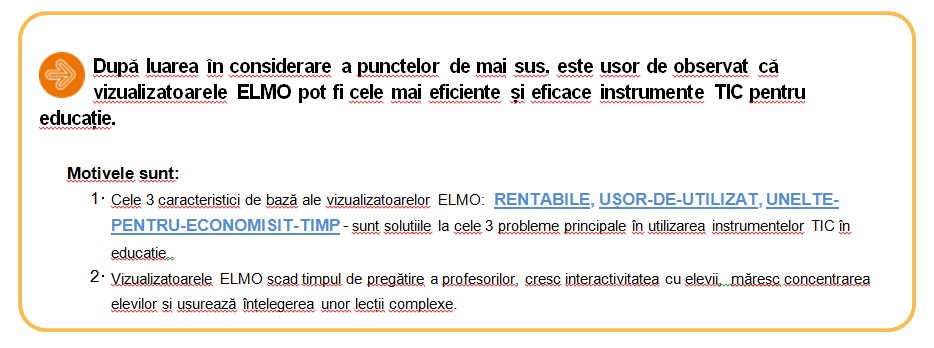
Acum, să vedem sondajul făcut pe baza feedback-ului proiectului național de dotare cu vizualizatoare ELMO din Marea Britanie. Iată reacțiile din școlile cuprinse în proiect:

![]()




Integrarea TIC în educație pare a fi o problemă necesară pentru profesori si administratorii din educatie, din întreaga lume.
Dacă profesorii nu pot utiliza bine instrumentele TIC, banii cheltuiți și timpul folosit pentru TIC vor fi o pierdere, iar în cazul în care bugetul educațional este limitat, căutarea unui instrument TIC rentabil și de înaltă performanță poate fi prima prioritate.